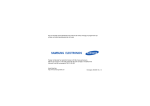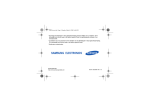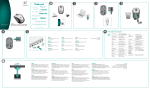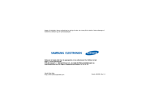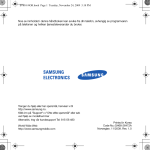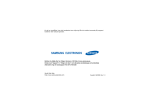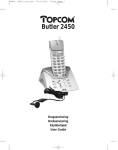Download Samsung Samsung SGH-i200 Bruksanvisning
Transcript
Noe av innholdet i denne håndboken kan avvike fra din enhet, avhengig av programvaren på
enheten og hvilken tjenesteleverandør du bruker.
Trenger du hjelp eller har spørsmål, henviser vi til http://www.samsung.no.
Klikk inn på "Support"=>"Spørsmål og Svar" eller velg produktgruppe og produkttype
Alternativt, ring vår kundesupport Tel: 815-56 480
World Wide Web
http://www.samsungmobile.com
Norwegian. 06/2008. Rev. 1.0
SGH-i200
Brukerveiledningen
Bruk av denne
veiledningen
Denne brukerveiledningen har blitt laget
spesielt for å lede deg gjennom
funksjonene i telefonen. Se
hurtigstartsveiledningen hvis du vil ha
hjelp til å komme raskt i gang.
Du kan også lære hvordan du
konfigurerer telefonen ved å bruke
Komme i gang på startmenyen. Hvis
du setter temaet på hjemmeskjermen
til Sliding Panel, vises Komme i gangmenyen på hjemmeskjermen.
Forsiktig – situasjoner som kan
forårsake skade på telefonen
eller annet utstyr
Merknad – merknader, tips for
bruk eller tilleggsinformasjon
X
Se – sider med relatert
informasjon, for eksempel:
X s.12 (tilsvarer "se side 12")
→
Etterfulgt av – rekkefølgen til
alternativer eller menyer du
må velge for å utføre en
handling, for eksempel:
Trykk <Start> → Kamera
(tilsvarer Start, etterfulgt av
Kamera)
[ ]
Hakeparenteser – taster på
telefonen, for eksempel: [ ]
(representerer av-/påknappen)
Ikoner
Før du starter, bør du gjøre deg kjent
med ikonene som brukes i denne
veiledningen:
Advarsel – situasjoner som kan
forårsake skade på deg selv
eller andre
< >
Vinkelparentes —
funksjonstaster som
kontrollerer ulike funksjoner på
hver skjerm, for eksempel:
<OK> (representerer
funksjonstasten OK)
Opphavsrett og varemerker
Rettighetene til alle teknologier og
produkter som dette apparatet utgjør
tilhører sine respektive eiere:
• Java™ er et varemerke
som tilhører Sun
Microsystems, Inc.
• Bluetooth® er et registrert varemerker
som tilhører Bluetooth SIG, Inc.
over hele verden – Bluetooth QD ID:
B013854
• Dette produktet
inneholder programvare
lisensiert fra MS, et
selskap tilknyttet
Microsoft Corporation. Microsoft og
programvare som bærer Microsoftnavnet er registrerte varemerker som
eies av Microsoft Corporation. Før du
bruker dette produktet, må du se
AVTALE OM BETINGELSER FOR
PROGRAMVARELISENS FOR
MICROSOFT-PROGRAMVAREN
WINDOWS MOBILE 6 bakerst i denne
veiledningen for informasjon om
rettigheter og begrensninger.
Innhold
Informasjon om sikkerhet og bruk ... 4
1. Kommunikasjon.................... 11
Samtaler .................................... 11
Meldingsfunksjoner ...................... 13
2. Media.................................... 22
Windows Media ........................... 22
Kamera ...................................... 23
Innholdshåndtering ...................... 25
Videospilleren .............................. 27
Adobe® Flash® Lite™ ................... 27
Talemerknad ............................... 28
2
3. Personlig produktivitet ......... 29
Kontakter ....................................29
Kalender .....................................31
Office Mobile ................................32
ClearVue PDF ...............................34
Oppgaver ....................................35
Filhåndterer .................................35
4. Internett............................... 36
Internet Explorer ..........................36
Windows Live ...............................37
Messenger ...................................38
RSS-leser ....................................39
Podcast .......................................40
Innhold
5. Tilkobling ............................. 42
Bruke den trådløse Bluetoothfunksjonen .................................. 42
USB-tilkobling ............................. 44
Synkronisere telefonen ................. 45
Dele Internett-tilkobling med en
datamaskin ................................. 48
Koble til Internett eller ditt private
nettverk ..................................... 48
6. Tilleggsprogrammer ............. 51
Spill ........................................... 51
Java ........................................... 51
Verdensklokke ............................. 52
Alarmer ...................................... 52
D-dag .........................................53
Kalkulator ...................................53
Smartkonverterer .........................54
Stoppeklokke ...............................55
Smart Search ...............................55
7. Innstillinger.......................... 56
8. Feilsøking ............................. 68
9. AVTALE OM BETINGELSER FOR
PROGRAMVARELISENS FOR
MICROSOFT-PROGRAMVAREN
WINDOWS MOBILE 6 ............ 73
Indeks ....................................... 83
3
Informasjon om
sikkerhet og bruk
Følgende forhåndsregler må overholdes
for å unngå farlige eller ulovlige
sitasjoner og sikre at telefonen yter
maksimalt.
Sikkerhetsadvarsler
Hold telefonen borte fra små barn og
kjæledyr
Hold telefonen og alt tilleggsutstyr
utenfor rekkevidde for små barn og dyr.
Smådeler kan forårsake kvelning eller
alvorlige skader hvis de svelges.
4
Beskytt hørselen
Å lytte til et headset på svært
høy lydstyrke kan skade
hørselen. Bruk bare den laveste
lydstyrken som er nødvendig for
å høre samtalen eller musikken.
Mobile apparater og utstyr må
monteres med forsiktighet
Kontroller at alle mobile apparater og
tilhørende utstyr som er montert i
kjøretøyet er festet på en sikker måte.
Ikke plasser apparatet og tilleggsutstyret
i eller i nærheten av området der en
airbag utløses. Feilmontert trådløst utstyr
kan forårsake alvorlige skader når en
airbag utløses raskt.
Informasjon om sikkerhet og bruk
Håndter og kast batterier og ladere
med forsiktighet
• Bruk bare Samsung-godkjente
batterier og ladere som er laget
spesielt for telefonen. Batterier og
ladere som ikke passer til telefonen
kan forårsake alvorlige personskader
eller skader på telefonen.
• Batterier skal aldri brennes. Følg alle
lokale lover og regler ved kasting av
brukte batterier.
• Batterier eller telefoner må aldri
plasseres på eller i
oppvarmingsapparater, som for
eksempel mikrobølgeovner, stekeovner
eller radiatorer. Batterier kan
eksplodere når de overopphetes.
Unngå forstyrrelser i forbindelse
med pacemakere
(hjertestimulatorer)
Hold en avstand på minst 15 cm mellom
mobile apparater og pacemakere for å
unngå mulige forstyrrelser, slik det
anbefales av produsentene og den
uavhengige forskningsgruppen Wireless
Technology Research. Hvis du har noen
grunn til å mistenke at telefonen fører til
forstyrrelser for en pacemaker eller annet
medisinsk utstyr, må du skru telefonen
av umiddelbart og kontakte produsenten
av pacemakeren eller det medisinske
utstyret for veiledning.
Skru av telefonen i potensielt
eksplosjonsfarlige omgivelser
Bruk ikke telefonen på bensinstasjoner
eller i nærheten av drivstoff eller
kjemikalier. Skru av telefonen når du bes
om det av varselsskilt eller instrukser.
5
Informasjon om sikkerhet og bruk
Telefonen kan forårsake eksplosjoner
eller brann i og rundt lagrings- eller
påfyllingsområder for drivstoff eller
kjemikaler eller i områder der det brukes
sprengstoff. Ikke lagre eller transporter
brennbar væske eller gass eller
eksplosive materialer i samme
oppbevaringsrom som telefonen, dens
deler eller tilleggsutstyr.
Reduser risikoen for skader
forårsaket av gjentagende
bevegelser
Når du sender tekstmeldinger eller spiller
spill på telefonen, bør du holde telefonen
i et avslappet grep, trykke lett på
knappene, bruke spesialfunksjoner som
reduserer antall knapper du må trykke på
(for eksempel maler og forutsigende
tekst), samt ta hyppige pauser.
6
Sikkerhetsregler
Kjør sikkert til enhver tid
Unngå bruk av telefonen mens du kjører,
og overhold alle lover og regler som
begrenser bruken av mobile apparater
under kjøring. Bruk handsfree-utstyr for
å øke sikkerheten der det er mulig.
Følg alle sikkerhetsadvarsler og regler
Overhold alle lover og regler som
begrenser bruken av mobile apparater i
bestemte områder.
Bruk bare Samsung-godkjent
tilleggsutstyr
Bruk av tilleggsutstyr som ikke egner seg
for bruk med telefonen kan skade
telefonen eller forårsake personskade.
Informasjon om sikkerhet og bruk
Slå av telefonen nær alt medisinsk
utstyr
Beskytt batterier og ladere mot
skader
Telefonen kan forårsake forstyrrelser for
medisinsk utstyr på sykehus eller andre
medisinske anlegg. Følg alle regler og
oppslåtte advarsler, samt instrukser fra
medisinsk personale.
• Ikke utsett batterier for svært lave
eller høye temperaturer (under 0 °C/
32 °F eller over 45 °C/113 °F).
Ekstreme temperaturer kan redusere
ladekapasiteten og levetiden til
batteriene.
Skru av telefonen eller deaktiver
funksjonene som krever tilgang til et
mobilnett når du er ombord i et fly.
• Ikke la batteriene komme i kontakt
med metallgjenstander, siden dette
kan føre til kontakt mellom pluss- og
minuspolene på batteriene og føre til
midlertidig eller permanent skade på
batteriene.
Telefonen kan forårsake forstyrrelser for
utstyr i flyet. Følg alle flyselskapets
regler, og slå av telefonen eller bytt til en
modus som deaktiverer funksjoner som
krever tilgang til et mobilnett når du blir
bedt om det av flyselskapets personale.
• Aldri bruk en lader eller et batteri som
er skadet.
7
Informasjon om sikkerhet og bruk
Håndter telefonen forsiktig og
fornuftig
• Ikke la telefonen bli vått – væske kan
forårsake alvorlig skade. Ikke ta på
telefonen med våte hender.
Vannskader på telefonen kan gjøre
produsentens garanti ugyldig.
• Ikke bruk eller lagre telefonen i
støvete, skitne omgivelser. Dette kan
føre til skade på bevegelige deler.
• Telefonen er laget av avansert
elektronikk – det må beskyttes mot
støt og hard behandling for å unngå
alvorlig skade.
• Ikke mal telefonen. Maling kan
blokkere bevegelige deler og forhindre
at de fungerer som de skal.
• Ikke bruk telefonen kamerablits eller
lys nær øynene til barn eller dyr.
8
• Telefonen og minnekortene kan skades
hvis de utsettes for magnetfelt. Ikke
bruk bærevesker eller tilbehør med
magnetisk lukkemekanisme eller la
telefonen komme i kontakt med
magnetfelter over lengre tid.
Unngå forstyrrelser av annet
elektronisk utstyr
Telefonen gir fra seg radiofrekvenssignaler (RF-signaler) som kan føre til
forstyrrelser for ubeskyttet eller feil
beskyttet elektronisk utstyr, for eksempel
pacemakere (hjertestimulatorer),
høreapparater og medisinsk utstyr
innendørs eller i kjøretøyer. Be om råd fra
produsenten av det elektroniske utstyret
for å løse eventuelle problemer med
forstyrrelser.
Informasjon om sikkerhet og bruk
Viktig informasjon om bruk
Håndter SIM-kort og minnekort med
forsiktighet
Bare kvalifisert personale kan utføre
service på telefonen
• Ikke ta ut et kort mens telefonen
overfører eller leser/lagrer
informasjon, siden dette kan føre til
tap av data og/eller skade på kortet
eller telefonen.
Å la ukvalifisert personale utføre service
på telefonen kan føre til skade på
telefonen, og gjør garantien ugyldig.
Gi batteri og lader maksimal levetid
• Ikke lad opp batteriene i mer en uke.
Overlading kan forkorte batteriets
levetid.
• Batterier som ikke brukes, lades ut
over tid, og må lades opp igjen før
bruk.
• Koble laderen fra strømkilden når den
ikke er i bruk.
• Beskytt kortene mot kraftige støt,
statisk elektrisitet og elektrisk støy fra
annet utstyr.
• Hyppig skriving og sletting forkorter
levetiden til minnekort.
• Ikke berør de gullfargede kontaktene
eller polene med fingrene eller
metallgjenstander. Tørk av kortet med
en myk klut hvis det er skittent.
• Batterier må bare brukes til formålet
de er beregnet på.
9
Informasjon om sikkerhet og bruk
Sikre tilgang til nødtjenester
I noen områder eller situasjoner kan det
være umulig å gjøre nødsamtaler fra
telefonen. Før du reiser til
avsidesliggende områder eller områder
med dårlig infrastruktur, bør du planlegge
en alternativ metode for å få kontakt
med redningspersonale.
SAR-informasjon (Specific
Absorption Rate)
Telefonen retter seg etter EUstandardene som begrenser mengdene
radiofrekvensenergi (RF-energi) fra
radio- og telekommunikasjonsutstyr som
mennesker kan utsettes for. Disse
standardene forbyr salg av mobile
apparater som overskrider et maksimalt
eksponeringsnivå (kjent som SAR Specific Absorption Rate) på 2,0 watt per
kilo kroppsvev.
10
Under testingen var det høyeste SARnivået som ble registrert for denne
modellen 0,876 watt per kilo. I normal
bruk er som regel SAR-nivået mye
lavere, siden telefonen er laget for å bare
gi fra seg den RF-energien som er
nødvendig for å overføre et signal til den
nærmeste basestasjonen. Ved å
automatisk gi fra seg lavere nivåer når
det er mulig, reduserer telefonen den
samlede eksponeringen overfor RFenergi.
Samsvarserklæringen bak i denne
brukerveiledningen definerer telefonens
samsvar med R&TTE-direktivet
(European Radio & Terminal
Telecommunications Equipment). Hvis du
ønsker mer informasjon om SAR og
relaterte EU-standarder, kan du besøke
webområdet for Samsung Mobile.
1
Kommunikasjon
Du kan sende og motta mange typer
samtaler og meldinger over mobilnettet
og Internett med denne telefonen.
Samtaler
Her får du informasjon om hvordan du
bruker telefonens samtalefunksjoner. Se
hurtigstartveiledningen for informasjon
om grunnleggende samtalefunksjoner.
Ved innkommende samtale når din
telefon er tilkoblet ett headset vil
ringetonen starte på volumnivå 2 for å
beskytte din hørsel.
Ringe et utenlandsnummer
1. Trykk og hold [0] på
hjemmeskjermen, slik at + -tegnet
settes inn (dette erstatter
utenlandskoden).
2. Tast inn hele nummeret du vil slå ved
hjelp av talltastene (landskode,
retningsnummer og telefonnummer),
og trykk deretter [ ].
3. Trykk [
] når du vil avslutte
samtalen.
Ringe via kontaktlisten
1. Åpne kontaktlisten ved å trykke
<Start> → Kontakter på
hjemmeskjermen.
11
Kommunikasjon
2. Velg en kontakt eller gjør et søk ved å
taste inn de første bokstavene i navnet
til kontakten.
3. Velg nummeret du vil slå.
Se ubesvarte anrop og ringe
tilbake
Telefonen viser ubesvarte anrop på
skjermen.
Slik ringer du tilbake etter et ubesvart
anrop:
1. Trykk midtknappen.
2. Bla til et ubesvart anrop.
12
1. Trykk <Start> → Samtalelogg på
hjemmeskjermen.
2. Trykk <Meny> → Filtrer → en
samtaletype hvis du bare vil se én type
samtale (valgfritt).
4. Trykk [
] når du vil avslutte
samtalen.
3. Slå nummeret ved å trykke [
Ringe fra samtaleloggen
].
3. Bla til navnet eller nummeret til
kontakten du vil ringe, og trykk [
].
4. Trykk [
] når du vil avslutte
samtalen.
Viderekoble samtaler
Det er ikke sikkert mobiloperatøren eller
mobilnettet støtter denne funksjonen.
Slik viderekobler du innkommende
samtaler til et annet nummer:
1. Trykk <Start> → Innstillinger →
Telefon på hjemmeskjermen.
Kommunikasjon
2. Velg Taleanrop eller Videosamtaler
→ Viderekobling/Viderekoble
anrop.
3. Velg et alternativ for videresending og
oppgi et telefonnummer.
4. Trykk <Ferdig>.
Sperre samtaler
Du trenger et sperrepassord fra
mobiloperatøren for å kunne aktivere
denne funksjonen.
Slik sperrer du samtaler fra bestemte
numre:
1. Trykk <Start> → Innstillinger →
Telefon på hjemmeskjermen.
2. Velg Taleanrop eller Videosamtaler
→ Samtale venter/Samtalesperre.
3. Velg samtaletypen du vil sperre og
velg et alternativ for sperring.
4. Tast inn sperrepassordet og trykk
<Ferdig>.
Hvis du taster inn feil
sperrepassord tre ganger, låses
telefonen. Kontakt mobiloperatøren
din.
Meldingsfunksjoner
I dette avsnittet lærer du å bruke
meldingsfunksjonene. Hvis du ønsker
informasjon om inntasting av tekst, kan
du se hurtigstartveiledningen. En
forklaring av alternativene finner du
under "Meldingsalternativer." X s. 17.
Sende en tekstmelding
1. Trykk <Start> → Meldingsfun... →
SMS/MMS på hjemmeskjermen.
2. Trykk <Meny> → Ny → SMS.
13
Kommunikasjon
3. Oppgi et telefonnummer, eller trykk
<Meny> → Legg til mottaker hvis du
vil velge en kontakt.
4. Bla ned og skriv inn meldingsteksten.
5. Send meldingen ved å trykke
<Send>.
6. Du kan legge ved et eksisterende
multimedieobjekt ved å trykke
<Meny> → Legg ved → en
objekttype. Du kan sette inn et
multimedieobjekt ved å trykke
<Meny> → Legg til → en objekttype.
7. Send meldingen ved å trykke
<Send>.
Sende en multimediemelding
1. Trykk <Start> → Meldingsfun... →
SMS/MMS på hjemmeskjermen.
2. Trykk <Meny> → Ny → MMS.
3. Oppgi et mottakernummer eller trykk
<Meny> → Legg til mottakere hvis
du vil velge en kontakt.
Feltene Kopi og Hemmelig kopi
befinner seg over Til-feltet.
4. Bla ned og skriv inn et meldingsemne.
5. Bla ned og skriv inn meldingsteksten.
14
Opprette en e-postkonto
Før du kan sende eller motta
e-postmeldinger, må du opprette en
e-postkonto.
1. Trykk <Start> → Meldingsfun... →
Opprett e-post på hjemmeskjermen.
2. Oppgi e-postadressen og passordet
ditt og trykk <Neste>.
3. Hvis du vil konfigurere e-postkontoen
manuelt, fjerner du merket for Prøv å
hente e-postinnstillingene
automatisk fra Internett.
Kommunikasjon
4. Trykk <Neste>.
Sende en e-postmelding
5. Velg den forhåndsdefinerte
e-postleverandøren og trykk
<Neste>.
1. Trykk <Start> → Meldingsfun... på
hjemmeskjermen.
6. Skriv navnet ditt og trykk <Neste>.
7. Oppgi innkommende e-postserver og
velg kontotype, og trykk deretter
<Neste>.
8. Oppgi et brukernavn og trykk
<Neste>.
9. Oppgi utgående e-postserver og trykk
<Neste>.
10.Still inn hvor ofte telefonen skal koble
seg til serveren og se etter
innkommende e-postmeldinger under
Autom. sending og mottak (om
nødvendig).
11.Trykk <Fullfør>.
2. Velg navnet til en e-postkonto.
3. Trykk <Meny> → Ny.
4. Skriv inn en e-postadresse i Til-feltet
eller trykk <Meny> → Legg til
mottaker hvis du vil velge en kontakt.
Feltene Kopi og Blindkopi befinner
seg over Til-feltet.
5. Bla ned og skriv inn et meldingsemne.
6. Bla ned og skriv inn meldingsteksten.
7. Du kan legge til et vedlegg ved å
trykke <Meny> → Sett inn → en
vedleggstype.
8. Send meldingen ved å trykke
<Send>.
15
Kommunikasjon
Hente e-post fra en e-postserver
Slik åpner du meldinger:
Før du henter e-post fra en
internettleverandør eller VPN-tilkobling,
må du opprette en e-postkonto.
1. Trykk <Start> → Meldingsfun... på
hjemmeskjermen.
Se "Synkronisere dataene." X s. 46 for
informasjon om henting av meldinger fra
Outlook-kontoen.
1. Trykk <Start> → Meldingsfun... på
hjemmeskjermen.
2. Velg navnet til en e-postkonto.
3. Trykk <Meny> → Send og motta.
Lese meldinger
Du kan åpne meldingsmapper for tekstog multimediemeldinger på ett sted, og
e-postmeldinger på et annet.
16
2. Velg SMS/MMS eller navnet til en
e-postkonto.
Innboksen for kontoen du valgte
åpnes.
Hvis du vil laste ned hele
e-postinnholdet, trykker du
<Meny> → Last ned melding.
Åpne eller lagre e-postvedlegg
E-postvedlegg kan inneholde virus
som kan skade telefonen. Beskytt
telefonen ved å bare åpne vedlegg
fra avsendere du stoler på.
Kommunikasjon
Slik åpner du et vedlegg:
Meldingsalternativer
1. Bla til vedlegget i en åpen e-post og
last ned ved å trykke midtknappen.
Alternativer for tekstmeldinger
2. Åpne vedlegget ved å trykke
midtknappen, og trykk deretter
<Åpne>.
Trykk <Start> → Innstillinger → Mer...
→ SMS sendingsalternativer på
hjemmeskjermen. Du kan da justere
følgende alternativer:
Vedlegget åpnes i det tilhørende
programmet.
Slik lagrer du et vedlegg:
1. Bla til vedlegget i en åpen e-post og
last ned ved å trykke midtknappen.
2. Åpne vedlegget ved å trykke
midtknappen, og trykk deretter
<Meny> → Lagre som....
• Nettverksvalg: velg en type
nettilkobling, CS foretrekket (GSM)
eller PS foretrekket (GPRS),
avhengig av nettet du bruker
• Gyldighetsperiode: stiller inn en
periode meldingen skal være gyldig i.
Hvis meldingen ikke kan leveres innen
det angitte tidsrommet, fjernes den fra
meldingssentralen
3. Angi et filnavn og en minneplassering,
og trykk <Lagre> → <OK>.
17
Kommunikasjon
Alternativer for
multimediemeldinger
Trykk <Start> → Meldingsfun... →
SMS/MMS → <Meny> → MMSalternativer på hjemmeskjermen. Du
kan da justere følgende alternativer:
• Sendealternativer
Prioritet: angir en prioritet for
meldingene
Gyldighetsperiode: stiller inn en
periode meldingen skal være gyldig i.
Hvis meldingen ikke kan leveres innen
det angitte tidsrommet, fjernes den fra
meldingssentralen
Leveringstid: stiller inn hvor lang tid
det skal gå før meldingene sendes
Opprettelsesmodus: angir modus
for opprettelse av
multimediemeldinger
18
Størrelse: angir en
maksimumsstørrelse som tillates for
meldinger
Skjul adresse: velger om adressene
dine skal vises eller skjules
Be om leveringsrapport: aktiverer
mottak av rapport når meldingen er
levert
Be om lesebekreftelse: aktiverer
mottak av rapport når meldingen er
åpnet
• Mottaksalternativer
Hjemmenettverk: stiller inn hvordan
de nye meldingene skal hentes fra
serveren i hjemmenettet
Roaming nettverk: stiller inn
hvordan de nye meldingene skal
hentes fra serveren når du nettstreifer
(roamer) i et annet nett
Kommunikasjon
Avvis ukjent avsender: stiller inn til
å tillate eller blokkere meldinger fra
anonyme avsendere
Rapport tillatt: aktiverer sending av
rapport når meldingen er levert
Annonsering tillatt: stiller inn til å
motta eller blokkere reklame
Informasjon tillatt: stiller inn til å
motta eller blokkere
informasjonsmeldinger
• MMS-profiler: Trykk <Meny> → Ny.
Du får da tilgang til følgende
alternativer for opprettelse av
tilkoblinger:
Profilnavn: navnet på profilen
MMSC URL: URL-adressen til
meldingssentralen
Proxy: aktiver hvis du vil bruke en
proxyserver
Adresse: definerer IP-adressen til
proxy-serveren
Port: definerer et portnummer
GPRS: definerer en GPRS-tilkobling
• Om: viser informasjon om versjon og
opphavsrettigheter
Generelle meldingsalternativer
Trykk <Start> → Meldingsfun... →
SMS/MMS eller navnet på en epostkonto → <Meny> → Verktøy →
Alternativer på hjemmeskjermen. Du
kan da justere følgende alternativer:
• Vis
Vis dato og klokkeslett i
meldingslisten: aktiveres hvis du vil
at klokkeslettet og datoen meldingen
ble mottatt på skal vises i listen
19
Kommunikasjon
Sorter meldinger etter: kan settes
til å sortere meldinger etter dato,
emne, avsender eller meldingstype
Bruk signatur for denne kontoen:
aktiveres hvis den valgte kontoen skal
brukes
Etter å ha slettet eller flyttet en
melding: definerer hvordan du vil at
meldingene skal vises etter at en
melding er slettet eller flyttet
Inkluder ved svar og
videresending: aktiveres hvis du vil
ta med en signatur når du svarer på
eller videresender en melding
• Sender
Inkluder kopi av opprinnelig
melding når du svarer på e-post:
aktiveres hvis en kopi av
originalmeldingen skal tas med i
svarmeldingen (for e-post)
Lagre kopier av sendte elementer:
aktiveres hvis det skal lagres kopier av
sendte meldinger
• Signaturer
Velg en konto: velg en konto som
skal bruke en signatur
20
Signatur: definerer en signatur
• Kontoinnstillinger
For tekst- eller multimediemeldinger:
Be om leveringsbekreftelse:
aktiverer mottak av rapport når
meldingen er levert
Bruk Unicode når nødvendig:
aktiveres hvis du vil bruke Unicode i
meldingen
Kommunikasjon
For e-postmeldinger:
Rediger Kontoinnst.: her kan du
redigere innstillingene for
e-postkontoen
Tidsplan sende/motta: du kan
redigere tidsplanen for sending og
mottak av e-post
Innstillinger størrelse: definerer
størrelsesgrensen for nedlasting av
e-post
• Annet
Vis kontovelger ved oppstart
Meldingsfunksjoner: aktiveres hvis
du vil se navnene på e-postkontoene
når du bruker meldingsfunksjonen
Advar ved sletting av meldinger i
meldingslisten: aktiveres hvis du vil
varsles når du sletter en melding
• Opprett e-post: oppretter en ny
e-postkonto
• Sikkerhetsinnstillinger
Advarsel før åpning av URL eller
lenke til fil som ikke befinner seg
på enheten: aktiveres hvis du vil ha
et varsel før du kobler deg til en
nettside eller en filkobling
21
2
Media
Her lærer du å bruke Windows Media,
kameraet, Innholdshåndtering,
Videospiller, Adobe® Flash® Lite™ og
Talemerknad.
Windows Media
Med Windows Media kan du spille av
musikk- og videofiler.
Legge inn filer på telefonen
Du kan legge inn musikk- og videofiler på
telefonen ved å laste dem ned fra
Internett eller overføre dem fra en
datamaskin via ActiveSync (se
"Synkronisere dataene" X s. 46) eller fra
et minnekort.
22
Legge inn filer i mediebiblioteket
1. Legg inn filer på telefonen.
2. Trykk <Start> → Windows Media på
medieskjermen.
3. Trykk <Meny> → Oppdater
bibliotek.
4. Trykk <Fullført> når du er ferdig.
Spille av mediefiler
1. Trykk <Start> → Windows Media på
medieskjermen.
2. Velg et mediebibliotek.
3. Bla til en fil og trykk <Spill av>.
Media
4. Følgende kan brukes under avspilling:
Tast
Funksjon
Midtknapp
Sette avspillingen på
pause eller fortsette den
Navigasjon
(venstre)
Hopp bakover
Navigasjon
(høyre)
Hopp fremover
Volum
Justere volumet opp
eller ned
Opprette en spilleliste
1. Trykk <Start> → Windows Media på
medieskjermen.
2. Velg et mediebibliotek.
3. Bla til en fil og trykk <Meny> →
Legge i kø.
4. Gjenta trinn 3 for å legge til flere filer.
5. Trykk <Meny> → Spiller.
6. Du kan lagre en spilleliste ved å trykke
<Avspilling> → <Meny> → Lagre
spilleliste.
7. Oppgi et navn på spillelisten og trykk
<Fullført>.
Kamera
Du kan ta digitale fotografier (JPGformat) eller spille inn videoer (3GPformat) med telefonen.
Ta et bilde
1. Trykk <Start> → Kamera på
hjemmeskjermen.
2. Rett linsen mot motivet og gjør
eventuelle justeringer (se "Bruke
tastaturet i kameramodus").
23
Media
3. Trykk midtknappen for å ta bildet.
4. Lagre kontakten ved å trykke
<Lagre>.
Bruke tastaturet i kameramodus
Tast Funksjon
24
Tast Funksjon
#
Endre søkemodus
Se på et bilde
1. Trykk <Album> med kamerasøkeren
åpen.
1
Bytte til videokameramodus
2
Bytter fotograferingsmodus
3
Bytte bildestørrelse
4
Bytte bildekvalitet
Spille inn video
5
Bytte hvitbalansemodus
6
Stille inn en tidsforsinkelse før et
bilde tas
1. Trykk <Start> → Kamera på
hjemmeskjermen.
7
Endre effekten
8
Legge på morsomme masker
9
Skru på nattfotomodus
0
Justere alternativene
*
Endre stillbildeeffekt
2. Bla til et bilde og åpne det med
midtknappen.
2. Trykk på [1] for å starte
videokameraet.
3. Rett linsen mot motivet og gjør
eventuelle justeringer (se "Bruke
tastaturet i videokameramodus").
4. Begynn opptaket med midtknappen.
Media
5. Trykk midttasten for å stoppe opptaket
når du er ferdig.
6. Lagre videoen ved å trykke <Lagre>.
Bruke tastaturet i
videokameramodus
Tast Funksjon
1
Bytte til kameramodus
2
Bytte innspillingsmodus
3
Bytte bildestørrelse
4
Bytte bildekvalitet
5
Bytte hvitbalansemodus
6
Stille inn en tidsforsinkelse før en
video spilles inn
7
Endre effekten
8
Slå lyden av eller på
0
Justere alternativene
#
Endre søkemodus
Spille av en video
1. Trykk <Album> med
videokamerasøkeren åpen.
2. Bla til en video og åpne den med
midtknappen.
Innholdshåndtering
Med Innholdshåndtering kan du se på og
bruke alle filene og mappene i telefonen.
Se på et bilde
1. Trykk <Start> →
Innholdshåndtering → Mine bilder
på hjemmeskjermen.
2. Bla til et miniatyrbilde og åpne det
med midtknappen.
25
Media
Mens du ser på bilder, kan du bruke
følgende funksjoner:
• Bla til venstre eller høyre hvis du vil bla
gjennom bildene.
• Zoom ved å trykke midtknappen og
deretter trykke venstre eller høyre
funksjonstast. Du lukker
zoomeskjermen ved å trykke [ ].
• Hvis du vil redigere bildet, trykker du
<Meny> → Rediger bilde.
• Hvis du vil angi et bilde som
bakgrunnsbilde eller kontaktbilde,
trykker du <Meny> → Bruk som → et
alternativ.
• Hvis du vil se bildene som en
lysbildefremvisning, trykker du
<Meny> → Vis lysbilder.
26
Spille av en video
1. Trykk <Start> →
Innholdshåndtering → Mine
videoklipp på hjemmeskjermen.
2. Bla til et miniatyrbilde av en video og
åpne den med midtknappen.
Åpne dokumenter
1. Trykk <Start> →
Innholdshåndtering på
hjemmeskjermen.
2. Finn og åpne mappen dokumentet er
lagret i.
3. Bla til dokumentet og åpne det med
midtknappen.
Media
Sende en fil
Videospilleren
1. Trykk <Start> →
Innholdshåndtering på
hjemmeskjermen.
Med videospilleren kan du spille av
videofiler på telefonminnet og minnekort.
2. Finn og åpne mappen filen er lagret i.
Slik spiller du av en videofil:
3. Velg en fil.
1. Trykk <Start> → <Mer> →
Videospiller på hjemmeskjermen.
4. Trykk <Meny> → Send → et
sendealternativ.
2. Bla til en videofil og trykk <Spill av>.
• Velg som MMS hvis du vil sende som
en multimediemelding. Se "Sende en
multimediemelding." X s. 14
• Velg som e-post hvis du vil sende
som en e-postmelding. Se "Sende en
e-postmelding." X s. 15
• Hvis du vil sende via den trådløse
Bluetooth-funksjonen, velger du via
Bluetooth. Se "Bruke den trådløse
Bluetooth-funksjonen." X s. 42
Adobe® Flash® Lite™
Telefonen har en Flash-spiller for visning
av Flash-filer (swf).
Adobe Flash Lite 2.1 støtter innhold
utviklet for Flash 7. Enkelte Flash-filer
vil kanskje ikke kunne åpnes på
telefonen, avhengig av filstørrelsen og
minnekapasiteten.
27
Media
Slik åpner du en Flash-fil:
1. Trykk <Start> → <Mer> → Tilbehør
→ Adobe Flash Lite på
hjemmeskjermen.
2. Finn og åpne en mappe der det er
lagret en Flash-fil.
3. Bla til Flash-filen og trykk
midtknappen.
Talemerknad
Du kan bruke talememofunksjonen til å
spille inn og spille av talememoer og
lydklipp.
Spille inn et taleklipp
1. Trykk <Start> → Planlegger →
Talemerknad på hjemmeskjermen.
28
2. Start opptaket ved å trykke <Spill
inn>.
3. Når du er ferdig med opptaket, trykker
du <Stopp>.
Taleklippet lagres automatisk.
Spille av et taleklipp
1. Trykk <Start> → Planlegger →
Talemerknad på hjemmeskjermen.
2. Bla til et taleklipp og trykk
midtknappen.
Avspillingen starter automatisk.
3
Personlig produktivitet
I dette avsnittet lærer du å bruke
funksjonene for kontakter, kalender,
Office Mobile, ClearVue PDF, filhåndterer
og oppgaver.
3. Når du er ferdig med å legge inn
informasjon, lagrer du kontaktkortet
ved å trykke <Ferdig>.
Opprette en ny SIM-kontakt
Kontakter
Du kan bruke kontaktkort til lagring av
personlig informasjon, for eksempel
navn, telefonnumre og adresser.
Opprette en ny Outlook-kontakt
1. Trykk <Start> → Kontakter → <Ny>
→ Outlook-kontakt på
hjemmeskjermen.
2. Skriv inn kontaktinformasjonen.
1. Trykk <Start> → Kontakter → <Ny>
→ SIM-kontakt på hjemmeskjermen.
2. Skriv inn kontaktinformasjonen.
3. Når du er ferdig med å legge inn
informasjon, lagrer du kontaktkortet
ved å trykke <Ferdig>.
Søke etter et kontaktkort
1. Trykk <Start> → Kontakter på
hjemmeskjermen.
2. Skriv noen av bokstavene i navnet til
kontakten.
29
Personlig produktivitet
Mens du skriver bokstavene, viser
skjermen deg kontaktene som passer
med det du skriver.
3. Bla til et kontaktkort og åpne det med
midtknappen.
Kopiere kontaktkort
Du kan kopiere kontaktkortene fra
apparatet til SIM-kortet og omvendt. Når
du kopierer en Outlook-kontakt til SIMkortet, kan du bare lagre kontaktens
navn og telefonnummer. Hvis du vil
kopiere et kontaktkort, trykker du
<Meny> → Kopier alle → SIM til
telefon eller Telefon til SIM.
Hvis du vil beholde all
kontaktinformasjonen, kan du
synkronisere Outlook-kontaktene med en
datamaskin (se "Synkronisere dataene"
X s. 46).
30
Tilknytte et hurtigvalgnummer
til et kontaktkort
1. Trykk <Start> → Kontakter på
hjemmeskjermen.
2. Bla til et kontaktkort og åpne det med
midtknappen.
3. Bla til et telefonnummer og trykk
<Meny> → Legg til i
hurtigoppringing.
4. Bla til venstre eller høyre for å angi et
hurtigtastnummer i valgfeltet (om
nødvendig).
5. Trykk <Ferdig> når du er ferdig.
Tilknytte et bilde eller en
ringetone til et kontaktkort
1. Trykk <Start> → Kontakter, slik at
Outlook-kontaktene åpnes.
Personlig produktivitet
2. Bla til et kontaktkort og åpne det med
midtknappen.
3. Trykk <Meny> → Rediger.
4. Du tilknytter en ringetone ved å bla til
Tilpasset ringetone og velge en
ringetone ved å bla til venstre eller
høyre.
5. Du tilknytter en ringetone ved å bla til
Bilde og deretter bla til høyre for å
velge et bilde.
6. Trykk <Ferdig> når du er ferdig.
Kalender
Kalenderen brukes til å få oversikt over
avtaler, fødselsdager eller andre
begivenheter.
Opprette en kalenderhendelse
1. Trykk <Start> → Planlegger →
Kalender på hjemmeskjermen.
2. Trykk <Meny> → Ny avtale.
3. Fyll inn feltene og juster innstillingene
for hendelsen.
4. Trykk <Ferdig> når du er ferdig.
Bytte kalendervisning
1. Trykk <Start> → Planlegger →
Kalender på hjemmeskjermen.
2. Bytt kalendervisning ved å trykke
venstre funksjonstast.
Stoppe en varsling
Når du hører et varsel om en
kalenderhendelse du har stilt inn
tidligere, trykker du <Lukk>.
31
Personlig produktivitet
Office Mobile
Med Office Mobile kan du åpne og
redigere Word-, Excel- og PowerPointfiler på telefonen. Telefonen støtter filer
som er laget med Office 97 og nyere
versjoner.
Åpne og redigere et Excelregneark
Slik åpner du et Excel-regneark:
1. Trykk <Start> → <Mer> → Office
Mobile → Excel Mobile på
hjemmeskjermen.
2. Finn en Excel-fil og åpne den ved å
velge filnavnet.
3. Hvis du vil zoome inn eller ut på en del
av dokumentet, trykker du en
funksjonstast → <Vis> → Zoom → et
zoomealternativ.
32
4. Du lukker regnearket ved å trykke
<Meny> → Lukk fil.
Slik redigerer du et Excel-regneark:
1. Trykk <Start> → <Mer> → Office
Mobile → Excel Mobile på
hjemmeskjermen.
2. Finn en Excel-fil og åpne den ved å
velge filnavnet.
3. Trykk <Meny> → Rediger.
4. Bla til en celle og velg den med
midtknappen.
5. Tast inn tall eller tekst og trykk
<Ferdig>.
6. Gjenta trinn 4-5 etter behov.
7. Du lagrer regnearket ved å trykke
<Meny> → Fil → Lagre som....
8. Skriv et filnavn, velg minneplassering
og trykk <Lagre>.
Personlig produktivitet
Åpne og redigere et Worddokument
Slik åpner du et Word-dokument:
1. Trykk <Start> → <Mer> → Office
Mobile → Word Mobile på
hjemmeskjermen.
3. Trykk <Meny> → Rediger.
4. Rediger dokumentet.
5. Du kan bytte format ved å trykke
<Meny> → Formater → en type.
6. Du lagrer dokumentet ved å trykke
<Meny> → Fil → Lagre som....
2. Finn en Word-fil og åpne den ved å
velge filnavnet.
7. Skriv et filnavn, velg minneplassering
og trykk <Lagre>.
3. Hvis du vil zoome inn eller ut på en del
av dokumentet, trykker du en
funksjonstast → <Vis> → et
zoomealternativ.
Åpne og starte en PowerPointpresentasjon
Slik redigerer du et Word-dokument:
1. Trykk <Start> → <Mer> → Office
Mobile → PowerPoint Mobile på
hjemmeskjermen.
1. Trykk <Start> → <Mer> → Office
Mobile → Word Mobile på
hjemmeskjermen.
2. Finn en PowerPoint-fil og åpne den ved
å velge filnavnet.
2. Finn en Word-fil og åpne den ved å
velge filnavnet.
3. Roter telefonen mot klokken til
liggende stilling.
33
Personlig produktivitet
4. Start presentasjonen ved å trykke
<Meny> → Tilpasset fremvisning.
5. Trykk <Avslutt> når du vil avslutte
presentasjonen.
Opprette og redigere et notat
1. Trykk <Start> → <Mer> → Office
Mobile → OneNote Mobile på
hjemmeskjermen.
6. Notatet lagres ved å trykke
<Fullført>.
ClearVue PDF
Med ClearVue PDF kan du åpne og lese
PDF-dokumenter.
1. Trykk <Start> → <Mer> → ClearVue
PDF på hjemmeskjermen.
2. Trykk <Ny>.
2. Trykk <Fil> → Åpen.
3. Lag notatet.
3. Finn en PDF-fil og åpne den ved å
velge filnavnet.
4. Du kan bytte format ved å trykke
<Meny> → Format → en type. Trykk
<Meny> → Format → Fjern alle hvis
du vil fjerne all formatering.
5. Hvis du vil legge til bilder eller
talememoer, trykker du <Meny> →
Sett inn bilde eller Sett inn
innspilling.
34
4. Hvis du vil zoome inn eller ut på en del
av dokumentet, trykker du en
funksjonstast → <Zoom> → et
zoomealternativ.
Trykk <Fil> → Hjelp for nærmere
informasjon.
Personlig produktivitet
Oppgaver
Filhåndterer
Med funksjonen Oppgaver kan du
opprette huskelister og påminnelser.
Med Filhåndterer kan du bla gjennom alle
filene og mappene i telefonen. Trykk
<Start> → <Mer> → Filhåndterer.
Opprette en oppgave
Trykk <Meny> hvis du vil endre navn på,
slette eller redigere filer og mapper.
1. Trykk <Start> → Planlegger →
Oppgaver.
2. Trykk <Meny> → Ny oppgave.
3. Legg inn informasjon om oppgaven.
4. Trykk <Ferdig> når du er ferdig.
Merke en oppgave som fullført
Når du er ferdig med en oppgave, går du
tilbake til Oppgave-skjermen, blar til
oppgavenavnet og trykker <Ferdig>.
Når du har merket en oppgave som
fullført, mottar du ikke lenger
påminnelser for den aktuelle oppgaven.
35
4
Internett
Her får du informasjon om Internet
Explorer, Windows Live, Messenger, RSSleseren og podcaster.
Internet Explorer
Du kan bruke Internet Explorer til å lese
nettsider med, og du kan legge inn
favorittnettstedene dine som bokmerker.
Åpne en nettside
1. Trykk <Start> → Internett →
Internet Explorer på
hjemmeskjermen.
2. Åpne en nettside:
• Trykk <Meny> → Favoritter og velg
et bokmerke.
36
• Trykk <Meny> → Adresselinje slik
at du kan skrive inn en nettadresse,
og trykk <Start>.
• Trykk <Meny> → Logg hvis du vil
velge en nettadresse fra loggen.
3. Du lukker nettilkoblingen ved å trykke
<Start> → <Mer> → Tilbehør →
Data anropshåndt... på
hjemmeskjermen. Bla til tilkoblingen
du vil avslutte og trykk midtknappen.
Du kan sikre at tilkoblingen er
avsluttet ved å trykke [ ] →
Trådløsbehandling → Telefon →
midttasten, slik at de trådløse
funksjonene deaktiveres. De
trådløse funksjonene aktiveres
igjen når du trykker midttasten på
nytt.
Internett
Legge inn et bokmerke
1. Trykk <Start> → Internett →
Internet Explorer på
hjemmeskjermen.
2. Åpne en nettside og trykk <Meny> →
Legg til i Favoritter.
3. Skriv navnet og adressen (om
nødvendig) til bokmerket.
4. Bytt mappen bokmerket skal legges i
(om nødvendig).
• Tilkoblinger: konfigurasjon av
tilkoblingsinnstillinger.
• Minne: gir deg informasjon om hvor
mye minne som for øyeblikket brukes
til midlertidige filer,
informasjonskapsler og logger.
Windows Live
5. Trykk <Legg til>.
Med Windows Live kan du holde
kontakten med venner og raskt få tilgang
til informasjon på Internett.
Endre nettleserinnstillingene
Slik starter du Windows Live fra
hjemmeskjermen:
Trykk <Meny> → Verktøy →
Alternativer mens nettleseren er åpen.
1. Trykk <Start> → Internett →
Windows Live på hjemmeskjermen.
• Generelt: justerer lyd- og
skjerminnstillinger for nettleseren.
2. Bla til Logg på Windows Live og
trykk midttasten.
• Startside: definerer en nettadresse
som hjemmeside.
3. Følg instruksjonene på skjermen, og
fullfør installasjonen.
37
Internett
Messenger
Med Messenger kan du være tilgjengelig
for andre brukere og holde deg oppdatert
på e-postkontoen din uten en varig
tilkobling til Internett. Når det kommer
en ny melding eller du vil koble deg til
Internett-tjenester, gjenopprettes
tilkoblingen.
Konfigurere Messenger og logge
seg på
1. Logg deg på Windows Live (se forrige
avsnitt).
2. Trykk <Start> → Internett →
Messenger på hjemmeskjermen.
3. Velg innloggingsstatus ved å bla til
venstre eller høyre.
4. Trykk <Logg på>.
38
Chatte i Messenger
1. Finn og velg navnet til en kontakt fra
Messenger-skjermen, og trykk
deretter <Send DM>.
2. Skriv en melding i tekstfeltet nederst
på skjermen, og trykk deretter
<Send>.
3. Mens du chatter kan du bruke følgende
funksjoner:
• Sette inn uttrykksikoner: trykk
<Meny> → Legg til uttrykksikon
• Invitere en kontakt til en samtale:
trykk <Meny> → Alternativer →
Legg til deltaker
• Overføre en fil: trykk <Meny> →
Send → en filtype → en fil
• Spille inn og sende et taleklipp: velg
Stem.klipp, spill inn taleklippet, og
trykk deretter <Send>
Internett
• Bytte mellom kontaktliste og
samtale: bla til venstre eller høyre
4. Når du vil avslutte samtalen, trykker
du <Meny> → Avslutt samtale.
RSS-leser
I dette avsnittet lærer du å bruke RSSleseren til å få siste nytt og informasjon
fra favoritt-webområdene dine.
4. Skriv adressen til en RSS-kanal, velg
mappen du vil legge RSS-kanalen i og
trykk <OK>.
Importere kanaler
Du kan legge til kanaler ved å importere
OPML-filer.
1. Trykk <Start> → Internett → RSSleser på hjemmeskjermen.
Opprette kanaler
2. Trykk <Meny> → OPML → Importer
→ Velg OPML-fil eller Angi OPMLURL.
1. Trykk <Start> → Internett → RSSleser på hjemmeskjermen.
3. Finn en OPML-fil eller skriv adressen til
en OPML-fil.
2. Trykk <Meny> → Rediger → Ny
mappe (om nødvendig).
3. Trykk <Meny> → Rediger → Ny feed.
39
Internett
Lese RSS-kanaler
1. Trykk <Start> → Internett → RSSleser på hjemmeskjermen.
2. Bla til en kanal, og trykk <Oppdater>
for å hente de siste oppdateringene.
3. Trykk <Ferdig> når oppdateringen er
ferdig.
Podcast
Podcaster brukes til nedlasting av lydeller videofiler fra en nettside, slik at de
kan spilles av på telefonen.
Abonnere på en podcast
4. Velg en oppdatert kanal med
midttasten.
1. Trykk <Start> → Internett →
Podcast → Podcaster på
hjemmeskjermen.
Finne nye kanaler
2. Trykk <Meny> → Abonner på
Podcast.
1. Trykk <Start> → Internett → RSSleser på hjemmeskjermen.
3. Skriv inn en nettadresse (URL) og
trykk <Abonner> → <Ja>.
2. Trykk <Meny> → Feed-søk.
4. Følg instruksjonene på skjermen, og
fullfør installasjonen.
3. Skriv et nøkkelord og trykk <Søk>.
40
Internett
Søke etter en podcast
1. Trykk <Start> → Internett →
Podcast → Podcaster på
hjemmeskjermen.
2. Bla til en podcast og last den ned ved å
trykke <Hent>.
Podcasten spilles automatisk av i
Windows Media Player.
2. Trykk <Meny> → Søk i Podcast.
3. Skriv et nøkkelord og trykk <Søk>.
Telefonen søker etter relevante
rapporter på Internett, og viser
søketreffene.
4. Trykk <Legg til> hvis du vil legge
podcasten til i listen.
Laste ned og spille av en podcast
1. Trykk <Start> → Internett →
Podcast → Podcaster på
hjemmeskjermen.
41
5
Tilkobling
I dette kapittelet lærer du å overføre data
til og fra telefonen via Bluetoothfunksjonen eller PC-datakabelen, samt
synkronisere telefonen med en
datamaskin ved hjelp av ActiveSync. Du
lærer å konfigurere data- eller
nettverkstilkoblinger for tilkobling til
Internett eller ditt private nettverk.
Bruke den trådløse
Bluetooth-funksjonen
Du kan koble deg til andre trådløse
Bluetooth-aktiverte enheter over en
avstand på 10 meter. Vegger eller andre
hindringer mellom enhetene kan blokkere
eller forringe den trådløse tilkoblingen.
42
Slå på den trådløse Bluetoothfunksjonen
1. Trykk <Start> → Innstillinger →
Tilkoblinger → Bluetooth →
Generelle innstillinger på
hjemmeskjermen.
2. Trykk <Meny> → Slå på Bluetooth.
3. Tillat at andre enheter finner og kobler
seg til telefonen ved å trykke <Meny>
→ Slå på synlighet.
Søke etter og koble sammen
med en Bluetooth-enhet
1. Trykk <Start> → Innstillinger →
Tilkoblinger → Bluetooth →
Generelle innstillinger på
hjemmeskjermen.
Tilkobling
2. Velg Legg til ny enhet...
Telefonen søker etter og viser en liste
over Bluetooth-aktiverte enheter.
3. Bla til en enhet og trykk <Neste>.
4. Skriv inn Bluetooth PIN-koden og trykk
<Neste>.
Hvis telefonen skal kobles til en annen
Bluetooth-enhet, må begge bruke
samme PIN-kode. Headset eller
handsfreeset for bil kan ha en fast
PIN-kode, for eksempel 0000.
3. Velg en enhet fra listen.
Motta data via den trådløse
Bluetooth-funksjonen
1. Trykk <Start> → Innstillinger →
Tilkoblinger → Overfør trådløst på
hjemmeskjermen.
2. Merk av i ruten ved siden av Motta
innkommende trådløse sendinger.
3. Trykk <Ferdig>.
5. Trykk <Ferdig>.
Konfigurere en Bluetooth COMport
Sende data via den trådløse
Bluetooth-funksjonen
Når du kobler telefonen til en Bluetoothenhet som støtter seriellprofilen, kan du
opprette en Bluetooth COM-port.
1. Finn et objekt eller en fil du vil sende.
2. Trykk <Meny> → Send → via
Bluetooth eller <Meny> → Send
kontakt → Overfør trådløst.
1. Trykk <Start> → Innstillinger →
Tilkoblinger → Bluetooth →
Generelle innstillinger på
hjemmeskjermen.
43
Tilkobling
2. Trykk <Meny> → COM-porter →
<Meny> → Ny utgående port.
3. Velg navnet på en enhet og trykk
<Velg>.
4. Velg en COM-port.
5. Merk av i ruten ved siden av Sikker
tilkobling for å opprette en sikker
forbindelse mellom enhetene.
6. Trykk <Ferdig>.
USB-tilkobling
Angi en standardhandling for
USB-tilkoblingen
Slik stiller du telefonen inn til å gjøre en
standardhandling når du kobler den til en
datamaskin via PC-datakabelen:
44
1. Trykk <Start> → Innstillinger →
Tilkoblinger → USB på
hjemmeskjermen.
2. Angi standard USB-modus
(ActiveSync eller Masselager).
3. Trykk <Ferdig>.
Se "Synkronisere telefonen." for
informasjon om ActiveSync.
Flytte filer til et minnekort
1. Sett inn et minnekort (se
hurtigstartveiledningen).
2. Sett USB-tilkoblingen til Masselager.
(Se "USB-tilkobling." for informasjon
om Masselager.)
3. Koble telefonen til en datamaskin med
PC-datakabelen.
Tilkobling
4. Velg Åpne mappen og vis filene når
popup-vinduet vises på datamaskinen.
Slik installerer du ActiveSync fra den
medfølgende CD-ROMen:
5. Overfør filene til minnekortet eller
omvendt.
1. Sett CD-ROMen inn i PCen.
6. Når du er ferdig, kobler du telefonen
fra datamaskinen.
Synkronisere telefonen
Med ActiveSync kan du synkronisere
telefonen med en datamaskin og
sikkerhetskopiere og gjenopprette
dataene.
Installere ActiveSync på
datamaskinen
Før du kan synkronisere dataene, må du
installere ActiveSync, enten fra den
medfølgende CD-ROMen eller Microsofts
nettsted (http://www.microsoft.com).
2. Følg instruksjonene på skjermen, og
fullfør installasjonen.
3. Når installasjonen er ferdig, følger du
instruksjonene på skjermen i
Synchronisation Setup Wizard
(Veiviser for konfigurasjon av
synkronisering), og kobler telefonen til
datamaskinen og oppretter et
datadelingspartnerskap.
Koble telefonen til en
datamaskin med PC-datakabelen
1. Trykk <Start> → Innstillinger →
Tilkoblinger → USB på
hjemmeskjermen.
2. Sett USB-tilkoblingen til ActiveSync
og trykk <Ferdig>.
45
Tilkobling
3. Koble den ene enden av PCdatakabelen til flerfunksjonskontakten
på telefonen og den andre enden til
USB-porten på datamaskinen.
Synkronisere dataene
Når du kobler telefonen til en
datamaskin, skal ActiveSync starte
synkroniseringen av dataene automatisk.
Du kan starte synkroniseringen manuelt
ved å klikke Synkroniser. Hvis du vil
stoppe en synkronisering som pågår,
klikker du Stopp.
Du kan også finne og kopiere filer
manuelt fra apparatet til en datamaskin
og omvendt. Klikk Utforsk fra Microsoft
ActiveSync-vinduet.
Noen mapper og filer på din telefon
kan være skjult fra PC grunnet
egenskaper av mappen.
46
Se Hjelp for ActiveSync for nærmere
informasjon om synkronisering av data.
Konfigurere en Exchange-server
1. Trykk <Start> → <Mer> →
ActiveSync på hjemmeskjermen.
2. Trykk <Meny> → Konfigurer server.
Hvis du ikke har konfigurert
synkronisering med en Exchangeserver enda, vil det stå Legg til
serverkilde.
3. Oppgi e-postadressen din og trykk
<Neste>.
4. Oppgi et brukernavn, en
domeneadresse og et passord.
5. Trykk <Neste>.
6. Oppgi en serveradresse.
Tilkobling
7. Du kan opprette en sikker tilkobling
ved å merke av i ruten ved siden av
Denne serveren krever kryptert
tilkobling (SSL).
8. Trykk <Neste>.
9. Velg datatypene som skal
synkroniseres.
10.Trykk <Fullfør> når du er ferdig.
Endre synkroniseringstimeplanen
Hvis du regelmessig synkroniserer
dataene via en Exchange-server, kan du
konfigurere innstillingene for
synkroniseringsplaner både for travle
perioder og rolige perioder.
Slik endrer du
synkroniseringstimeplanen:
1. Trykk <Meny> → Tidsplan.
2. Angi følgende alternativer:
• Høytrafikkperioder:
synkroniseringsfrekvensen for travle
perioder på dagen
• Lavtrafikkperioder:
synkroniseringsfrekvensen for rolige
perioder på dagen
• Bruk innstillingen over ved
roaming: aktiveres hvis du vil bruke
synkroniseringstimeplanen også når
du er på reise
• Send/motta når jeg klikker
Send: aktiveres hvis det skal
synkroniseres hver gang du sender
eller mottar e-post
3. Trykk <Ferdig> når du er ferdig.
47
Tilkobling
Dele Internett-tilkobling
med en datamaskin
Koble til Internett eller
ditt private nettverk
Du kan bruke telefonen som et trådløst
modem for en datamaskin og bruke
Internett fra datamaskinen.
Hvis du vil koble deg til Internett eller
nettverket ditt og overføre data, må du
opprette data- og nettverkstilkoblinger.
1. Koble telefonen til en datamaskin med
PC-datakabelen eller med den trådløse
Bluetooth-funksjonen.
Før du begynner, må du innhente
følgende informasjon:
2. Trykk <Start> → Internett →
Internett-deling på
hjemmeskjermen.
3. Velg PC-tilkoblingen og
nettverkstilkoblingstypen, og trykk
deretter <Koble til>.
Mens du er koblet til Internett via
funksjonen Internet Sharing, er
ActiveSync deaktivert.
48
• Fra mobiloperatøren: informasjon om
datatilkoblingstariffer,
servertelefonnummer, brukernavn og
passord.
• Fra Internett-leverandøren eller en
leverandør av trådløst nettverk:
servertelefonnummer eller
tilgangspunkt, brukernavn og passord.
Tilkobling
Telefonen skal allerede være
konfigurert med Internett-tilgang.
Hvis du har problemer med å koble
deg til Internett, må du endre
tilkoblingene. Hvis du ikke er sikker på
informasjonen du skal oppgi, kan du
spørre mobiloperatøren.
Konfigurere modemtilkoblinger
Konfigurere GPRS-tilkoblinger
1. Trykk <Start> → Innstillinger →
Tilkoblinger → GPRS på
hjemmeskjermen.
2. Trykk <Meny> → Legg til for å legge
til en ny tilkobling.
3. Angi tilkoblingsinformasjonen (se
"GPRS" for nærmere informasjon
X s. 63).
1. Trykk <Start> → Innstillinger →
Tilkoblinger → Tilkobling på
hjemmeskjermen.
4. Trykk <Ferdig> når du er ferdig.
2. Trykk <Meny> → Legg til for å legge
til en ny tilkobling.
Konfigurere
proxyservertilkoblinger
3. Angi tilkoblingsinformasjonen (se
"Tilkobling" for nærmere informasjon
X s. 62).
1. Trykk <Start> → Innstillinger →
Tilkoblinger → Proxy på
hjemmeskjermen.
4. Trykk <Ferdig> når du er ferdig.
2. Trykk <Meny> → Legg til for å legge
til en ny tilkobling.
49
Tilkobling
3. Angi tilkoblingsinformasjonen (se
"Proxy" for nærmere informasjon
X s. 63).
4. Trykk <Ferdig> når du er ferdig.
Konfigurere VPNservertilkoblinger
1. Trykk <Start> → Innstillinger →
Tilkoblinger → VPN på
hjemmeskjermen.
2. Trykk <Meny> → Legg til for å legge
til en ny tilkobling.
3. Angi tilkoblingsinformasjonen (se
"VPN" for nærmere informasjon
X s. 64).
4. Trykk <Ferdig> når du er ferdig.
50
6
Tilleggsprogrammer
Her får du informasjon om funksjonene
for spill, Java, verdensklokke, alarmer,
D-dag, kalkulator, smartkonverterer,
stoppeklokke og smartsøk.
Spill
Slik spiller du spill:
1. Trykk <Start> → <Mer> → Spill på
hjemmeskjermen.
2. Velg et spill fra listen og følg
instruksjonene på skjermen.
Hvilke spill som er tilgjengelige kan
variere etter mobiloperatør eller
region. Spillkontroller og alternativer
kan variere.
Java
Java er en mappe der nedlastede spill og
programmer lagres.
Nedlastede programmer
1. Trykk <Start> → <Mer> → Spill →
Java → et program fra
hjemmeskjermen.
2. Trykk <Last ned>.
Starte programmer
1. Trykk <Start> → <Mer> → Spill →
Java → et program fra
hjemmeskjermen.
2. Trykk <Meny>, slik at det åpnes en
liste med alternativer og innstillinger
for programmet.
51
Tilleggsprogrammer
Verdensklokke
Med en verdensklokke kan du følge med
på klokkeslettet i en annen by eller et
annet land.
Opprette en verdensklokke
1. Trykk <Start> → Planlegger →
Verdensklokke på hjemmeskjermen.
2. Bla til en verdensklokke og trykk
<Meny> → Tildele.
3. Velg et land og en by ved å bla til
venstre eller høyre.
Velg Sommertid hvis du vil aktivere
sommertid.
4. Trykk <Ferdig> når du er ferdig.
52
Legge inn en verdensklokke på
skjermen
Du kan se klokker med to ulike tidssoner
på skjermen.
Gjør følgende etter at du har opprettet en
verdensklokke:
1. Trykk <Start> → Planlegger →
Verdensklokke på hjemmeskjermen.
2. Bla til verdensklokken du vil legge inn.
3. Trykk <Meny> → Bruk som
hjemmeskjerm.
Alarmer
I dette avsnittet lærer du hvordan du
aktiverer og stiller inn alarmer for viktige
hendelser.
Tilleggsprogrammer
Aktivere en ny alarm
1. Trykk <Start> → Planlegger →
Alarmer på hjemmeskjermen.
2. Bla til en tom alarmplassering og trykk
<Rediger>.
3. Konfigurer alarmen.
D-dag
Med D-dag kan du regne ut hvor mange
dager det er igjen til eller har gått siden
en bestemt hendelse.
Slik oppretter du en D-dagsteller:
4. Trykk <Ferdig> når du er ferdig.
1. Trykk <Start> → Planlegger →
D-dag → <Ny> på hjemmeskjermen.
Stoppe en alarm
2. Fyll ut informasjonen om telleren i
hvert felt.
Gjør følgende når alarmen utløses:
3. Trykk <Ferdig> når du er ferdig.
• Trykk <Ok> hvis du vil stoppe en
alarm uten utsettelse.
• Trykk <Avvis> hvis du vil stoppe en
alarm med utsettelse, eller trykk
<Slumre> hvis du vil slå av
alarmlyden i utsettelsesperioden.
Kalkulator
1. Trykk <Start> → <Mer> → Tilbehør
→ Kalkulator på hjemmeskjermen.
2. Bruk tastene som tilsvarer de du ser
på kalkulatorskjermen til å utføre
enkle matematiske regneoperasjoner.
53
Tilleggsprogrammer
Smartkonverterer
Med smartkonvertereren kan du regne
om mål eller valutaer fra én måleenhet til
en annen. For å kunne omregne valutaer
må du først velge en basisvaluta og en
valutakurs.
Legge til valutaer og
valutakurser
Verdien til basisvalutaen er alltid 1.
Du må oppgi valutakurser for andre
valutaer slik de er i forhold til én
enhet av basisvalutaen. Valutakurser
endrer seg ofte. Du må legge inn en
oppdatert valutakurs for å være sikker
på at valutaomregningen blir presis.
Slik angir du en basisvaluta:
1. Trykk <Start> → <Mer> → Tilbehør
→ Smartkonvert... → Valuta på
hjemmeskjermen.
54
2. Trykk <Meny> → Vis tariff.
3. Velg en grunnvaluta ved å bla til
venstre eller høyre og trykk
<Ferdig>.
Slik legger du til andre valutaer og
valutakurser:
1. Gjenta trinn 1-2 over.
2. Trykk <Meny> → legg til tariff.
3. Oppgi navnet på en ny valuta og legg
inn valutakursen.
4. Trykk <Ferdig>.
Omregning av mål
1. Trykk <Start> → <Mer> → Tilbehør
→ Smartkonvert... på
hjemmeskjermen.
2. Velg type måleenhet.
Tilleggsprogrammer
3. Endre grunnvalutaen ved å bla til
venstre eller høyre (om nødvendig).
4. Bla ned og oppgi grunnverdien.
5. Bla ned og endre omregningsenheten
ved å bla til venstre eller høyre (om
nødvendig).
Telefonen viser svaret på
omregningen.
Stoppeklokke
1. Trykk <Start> → <Mer> → Tilbehør
→ Stoppeklokke på
hjemmeskjermen.
2. Trykk <Start> når du vil starte
stoppeklokken.
3. Du kan registrere rundetider ved å
trykke <Opptak>.
4. Trykk <Stopp> når du er ferdig.
5. Du kan slette registrerte rundetider
ved å trykke <Nullstill>.
Smart Search
Slik søker du på telefonen:
1. Trykk <Start> → <Mer> → Tilbehør
→ Smart Search på
hjemmeskjermen.
2. Skriv inn en del av et fil- eller
mappenavn og trykk <Begynn>.
Du kan innsnevre søket ved å velge
en datatype, skille mellom små og
store bokstaver eller bare finne hele
ord.
Du kan åpne et objekt ved å bla til det og
trykke <Vis>.
55
7
Innstillinger
Dette avsnittet beskriver bruk av
telefoninnstillingene. Slik kan du justere
innstillingene i telefonen:
Trykk <Start> → Innstillinger på
hjemmeskjermen.
Bla ned eller velg Mer... hvis du vil ha
tilgang til flere alternativer.
Telefon
Styrer hvordan telefonen håndterer
samtaler med anrops-ID, samtale venter
og andre samtaleinnstillinger.
Alle samtaler
• Båndvalg - brukes til å velge UMTSeller GSM-nett for telefonen
• Samtalekostnader - viser kostnaden
til samtalene hvis denne funksjonen
støttes av SIM-kortet
56
• Anropsalternativer
Svar med hvilken som helst tast brukes hvis du vil besvare en samtale
ved å trykke på en hvilken som helst
tast (bortsett fra [
] og [ ]).
Vis SIM-kontakter - brukes hvis du
vil se kontaktkort som er lagret på
SIM-kortet
Telefonnummer - viser
telefonnummeret ditt
Talemeldingsnummer - brukes til å
angi telefonsvarernummeret som du
får fra mobiloperatøren
Meldingssentral for SMS - definerer
nummeret til tekstmeldingstjenesten
som du får fra mobiloperatøren
Landsnr. - landskoden din
Retningsnr. - retningsnummeret ditt
Innstillinger
• Oppringer-ID - aktiveres hvis du vil
sende anrops-IDen din basert på
innstillingene eller
nettverksinnstillingene dine
• Kanaler
Aktivere kanaler - aktiveres hvis du
vil motta kringkastingsmeldinger
Velg nettverk - konfigurerer
telefonen til å velge en liste over
mobilnett automatisk eller manuelt
Hvis du vil koble deg til et annet
nett, må du velge et nett som har
en roaming-avtale med
mobiloperatøren din.
Motta kanalliste - aktiveres hvis du
vil motta en liste over alle tilgjengelige
kringkastingskanaler fra nettet
• Lukket brukergruppe - stiller
telefonen inn til å begrense samtaler til
og fra en utvalgt gruppe brukere
Språk - velg dine foretrukne språk for
visning av kringkastingsmeldinger
Taleanrop
• Tillatte numre - aktiveres hvis du
bare vil tillate utgående samtaler til et
begrenset sett med telefonnumre
• Nettverk
Gjeldende nettverk - viser det aktive
nettet
• Nummersperring - inngående eller
utgående samtaler sperres
Blokker innk. anrop
- Av - samtalesperringen deaktiveres
- Ved roaming - innkommende
samtaler blokkeres når du er utenfor
hjemmeområdet ditt
- Alle anrop - alle innkommende
samtaler sperres
57
Innstillinger
Blokker utgående samtaler
- Av - samtalesperringen deaktiveres
- Utenlands, unntatt hjem utenlandssamtaler sperres til alle
land bortsett fra hjemlandet ditt
Ikke tilgjengelig - samtalene
viderekobles når telefonen er slått av
Dataanrop - dataanrop sperres
- Utenlands - anrop til utenlandske
numre sperres
Videosamtaler
- Alle anrop - alle utgående samtaler
sperres
• Utgående bilde - angir et bilde som
skal brukes under videosamtaler
• Samtale venter - aktiveres hvis du vil
varsles om en innkommende samtale
mens du er i en samtale
• Viderekobling - inngående samtaler
viderekobles til et annet nummer
Ubetinget - alle talesamtaler
viderekobles
Ikke svar - samtaler du ikke besvarer
viderekobles
58
Opptatt - samtalene viderekobles når
du er i en annen samtale
• Alt. for misl. Anrop - du kan stille
telefonen inn til å prøve å ringe
videosamtalen på nytt eller sende en
tekstmelding hvis en videosamtale ikke
kan kobles opp
• Samtalesperre - inngående eller
utgående samtaler sperres
• Viderekoble anrop - inngående
samtaler viderekobles til et annet
nummer
Innstillinger
Egne nummer
Du kan lagre telefonnummeret på SIMkortet. Det lagrede nummeret påvirker
ikke det faktiske telefonnummeret i
abonnementet på SIM-kortet.
Lyder
• Ringetone - definerer en ringetone for
innkommende samtaler
• Varsel
Påminnelser - definerer en tone for
påminnelser
Ny e-post - definerer en tone for
innkommende e-postmeldinger
Ny SMS - definerer en tone for
innkommende tekstmeldinger
Ny direktemelding - definerer en
tone for innkommende
direktemeldinger
SIM-verktøymeldinger - definerer
en tone for innkommende SIMtjenestemeldinger
• Systemlyder
Utrop - definerer en tone for utrop
Spørsmål - definerer en tone for
spørsmål
Advarsler - stiller telefonen inn til å gi
fra seg en advarselstone (for eksempel
ved svakt batteri)
• Tastaturtone - definerer en tone for
tastetrykk
Ny talemelding - definerer en tone
for innkommende talemeldinger
59
Innstillinger
Skjerm
Profiler
Startskjermbilde
Bytte av lydprofil (se
hurtigstartveiledningen).
• Oppsett av startskjermbilde - her
definerer du en layout for
hjemmeskjermen
Sidetast innstillinger
• Vis nylig brukte programmer aktiveres hvis du vil se skjermen
Recent Programs når du trykker
<Start>
Du kan knytte et program til sidetasten.
Du åpner det tilknyttede programmet ved
å trykke og holde inne tasten med
hjemmeskjermen åpen.
• Fargevalg - definerer et fargetema
Dato og klokkeslett
• Bakgrunnsbilde - definerer et
bakgrunnsbilde
Denne funksjonen styrer utseendet og
atferden til dato og klokkeslett.
• Tidsavbrudd - definerer
tidsforsinkelsen før gjeldende skjerm
bytter til hjemmeskjermen
• Tidssone - angir tidssonen
Startmenystil
Her kan du endre startmenystilen.
60
• Dato - du kan stille inn dagens dato
• Klokkeslett - du kan stille
klokkeslettet
• Tidssoneoppdatering - velg en
modus for oppdatering av klokkeslett
og dato
Innstillinger
Bare manuell - klokkeslett og dato
stilles inn manuelt
• Positive tall - angir hvordan du vil
positive tall skal vises
Be om først - enheten spør deg om du
vil oppdatere klokkeslettet
• Negative tall - angir hvordan du vil
negative tall skal vises
Automatisk - enheten mottar
klokkeslettinformasjonen fra nettet og
oppdaterer klokkeslettet automatisk.
Dette alternativet er bare tilgjengelig
hvis det støttes av nettet
• Positiv valuta - angir hvordan du vil
positiv valuta skal vises
Regionale innstillinger
• Språk - angir skjermspråket (for alle
menyer og programmer)
• Nasjonal innstilling - regionen din
• Kort datoformat - angir datoformatet
• Langt datoformat - angir
datoformatet
• Klokkeslettformat - angir
tidsformatet
• Negativ valuta - angir hvordan du vil
negativ valuta skal vises
Tilkoblinger
Du kan administrere den trådløse
Bluetooth-funksjonen eller USBtilkoblingen og konfigurere modem-,
GPRS-, proxy-, og VPN-tilkoblinger slik at
du kan koble deg til Internett eller ditt
private nettverk.
Trådløsbehandling
Her kan du deaktivere eller aktivere
telefonens trådløse funksjoner eller den
trådløse Bluetooth-funksjonen.
61
Innstillinger
Overfør trådløst
USB
Stiller telefonen inn til å motta trådløse
tilkoblinger for overføring av data fra
andre Bluetooth-enheter.
Konfigurerer hvordan telefonen oppfører
seg når du kobler den til en datamaskin.
Tilkobling
Bluetooth
• Generelle innstillinger - styrer den
trådløse Bluetooth-funksjonen (se
"Bruke den trådløse Bluetoothfunksjonen" X s. 42)
Du konfigurerer modemtilkoblinger ved å
trykke <Meny> → Legg til. Du får da
tilgang til følgende alternativer:
• Beskrivelse - navnet på
modemtilkoblingen
• BPP innstillinger - angir en standard
Bluetooth-skriver
• Tilkobling til - nettverkstypen som
skal brukes ved tilkobling til Internett
• OBEX innstillinger - definerer OBEXinnstillingene for tilkobling til FTPservere
• Telefonnummer - telefonnummeret
ditt
• Min informasjonsinnstillinger - du
kan sjekke navnet og adressen som er
lagret i telefonen
• Brukernavn - definerer brukernavnet
• Passord - definerer et passord for
modemtilkoblingen
• Domene - domenenavnet for
tilkoblingen
62
Innstillinger
GPRS
Du konfigurerer GPRS-tilkoblinger ved å
trykke <Meny> → Legg til. Du får da
tilgang til følgende alternativer:
• Beskrivelse - navnet på GPRStilkoblingen
• Tilkobling til - nettverkstypen som
skal brukes ved tilkobling til Internett
• Tilgangspunkt - navnet på et
tilgangspunkt
• IP-adresse - IP-adressen til
gatewayen som du har fått oppgitt av
mobiloperatøren
Proxy
Du konfigurerer proxytilkoblinger ved å
trykke <Meny> → Legg til. Du får da
tilgang til følgende alternativer:
• Beskrivelse - navnet på
proxytilkoblingen
• Brukernavn - definerer brukernavnet
• Tilkobling fra - nettverkstypen det
skal kobles til fra
• Passord - passordet for GPRStilkoblingen
• Tilkobling til - nettverkstypen som
skal brukes ved tilkobling til Internett
• Godkjenningstype - bestemmer
godkjenningsmetoden
• Proxy (navn:port) - definerer navn
og portnummer for en proxyserver
• Primær DNS - definerer den primære
DNS-adressen (Domain Name Server)
• Type - nettverkstypen som skal brukes
ved tilkobling til proxyserveren
• Sekundær DNS - definerer den
sekundære DNS-adressen (Domain
Name Server)
• Brukernavn - definerer brukernavnet
• Passord - passordet for
proxytilkoblingen
63
Innstillinger
VPN
Du konfigurerer VPN-tilkoblinger ved å
trykke <Meny> → Legg til. Du får da
tilgang til følgende alternativer:
• Beskrivelse - navnet på VPNtilkoblingen
• VPN-type - angir en VPN-type
• IPSec forhåndsdelt nøkkel definerer en forhåndsdelt nøkkel hvis
du aktiverer forhåndsdelt nøkkel
Operatørinnstillinger
Velg din tjenesteoperatør i forhold til SIM
kortet du benytter.
• Server - navnet på VPN-serveren
Registrering av domene
• Tilkobling fra - nettverkstypen det
skal kobles til fra
Denne funksjonen registrerer nye
domenenavn for selskapets nettverk.
• Tilkobling til - nettverkstypen som
skal brukes ved tilkobling til Internett
Sikkerhet
• Brukernavn - definerer brukernavnet
• Passord - passordet for VPNtilkoblingen
Du kan konfigurere sikkerhetskoder og
håndtere sikkerhetssertifikater eller
sikkerhetsmoduler.
• Domene - domenenavnet for
tilkoblingen
• Enhetslås - angir en låskode for
telefonen
• IPSec-godkjenning - definerer
godkjenningstypen hvis du setter VPNtype til IPSec/L2TP
• Aktivere SIM-lås - stiller telefonen
inn til å kun godta ditt SIM-kort. Når
SIM-låsen er aktivert, kan du ikke
bruke andre SIM-kort i telefonen
64
Innstillinger
• Aktiver PIN-kode for SIM - stiller
telefonen inn til å be om en PIN-kode
hver gang du slår den på
• Endre PIN2-kode - du kan endre
PIN2-koden
• Sertifikater - viser
sikkerhetssertifikatene. Disse
sertifikatene hjelper deg med å sikre
dine personlige data, og bidrar til å
unngå virus og annen skadelig
programvare.
• Endre sperrepassord - konfigurerer
passordet for sperring av samtaler
• Endre nullstillingspassord konfigurerer et nullstillingspassord
• Nullstill - nullstiller innstillingene til
fabrikkinnstillingene
Sett opp E-post
Meldingstelegraf
Aktiveres hvis du vil se en rulletekst for
nye meldinger. Når du får en ny melding,
vises meldingen sammen med det valgte
bildet på skjermen.
SMS sendingsalternativer
Definerer innstillingene for sending av
tekstmeldinger.
Administrerte programmer
Viser historikken for
programinstallasjoner.
Fjern programmer
Du kan fjerne programmer du har
installert på telefonen. Bla til et program
og trykk <Meny> → Fjern.
Her kan du opprette en ny e-postkonto.
65
Innstillinger
Strømbehandling
• Batteri - viser batterinivået
• Bakbelysningstid - definerer
forsinkelsen før bakgrunnslyset
dempes
• Vis tid - definerer forsinkelsen før
skjermen dempes
• Skjerm lysstyrke - justerer
lysstyrken til skjermen
• Tastelys tid - definerer forsinkelsen
før tastelyset dempes
• Lyssensor - stiller telefonen inn til å
bruke lyssensoren når den skal
bestemme bruken av bakgrunnslys
• Tastelys på - stiller tastelyset inn til å
skrus på (Hele tiden) eller stiller inn
perioden for tastelyset (tilpasset tid)
med følgende alternativer:
• Starttidspunkt - starttidspunktet for
tastelyset
66
• Slutttidspunkt - sluttidspunktet for
tastelyset
Eierinformasjon
Kontaktinformasjonen din.
Minneinformasjon
Viser informasjon om hvor mye minne
som for øyeblikket brukes i telefonen og
på et minnekort. Hvis du vil formatere et
minnekort, trykker du <Meny> →
Formater minnekort.
Enhetsnavn
Definerer navnet på telefonen.
Tilgjengelighet
• Systemskriftstørrelse - justerer
størrelsen til teksten på skjermen
Innstillinger
• Tidsavbrudd for tastrep. - angir
forsinkelsen når du trykker en tast ved
inntasting av tekst
• Tidsavbrudd for bekr. - angir
forsinkelsen før en ubekreftet handling
avbrytes
• Varslingsvolum anrop - angir
volumet for varseltonen under en
samtale
Om
Viser informasjon om telefonen.
Feilrapportering
Bruk av feilrapporterings-funksjonen,
som sender inn informasjon om
programvareoperasjoner når det oppstår
feil i telefonen.
Tilbakemelding fra kunde
Stiller telefonen inn til å sende
tilbakemeldinger om hvordan du bruker
Windows Mobile-produkter. Dette bidrar
til å kartlegge trender og bruksmønstre
med tanke på å forbedre fremtidige
utgaver av produktene.
Windows Update
Stiller telefonen inn til å laste ned viktige
og sikkerhetsrelaterte oppdateringer som
du trenger fra Microsofts nettsted.
Microsoft leverer oppdateringer for
operativsystemet Windows og Windowsbasert maskinvare for å holde telefonen
oppdatert og bidra til å beskytte den mot
kjente sikkerhetsrisikoer.
67
8
Feilsøking
Hvis du har problemer med telefonen,
bør du prøve rådene under før du
kontakter kundestøtte.
Når du prøver å slå på telefonen, kan
følgende meldinger vises:
Kontakte et servicesenter
SIM-feil
Hvis du har forsøkt løsningsforslagene og
fortsatt har problemer med telefonen, må
du notere følgende informasjon og
kontakte din lokale forhandler eller
Samsungs servicesenter:
Kontroller at SIM-kortet er
satt inn riktig.
Angi PINkode for
SIM
Når du bruker telefonen for
første gang eller når
kontroll av PIN-kode er
aktivert, må du oppgi PINkoden som fulgte med SIMkortet. Du kan deaktivere
denne funksjonen ved å
trykke <Start> →
Innstillinger → Sikkerhet
→ Deaktiver PIN-kode
for SIM.
• Telefonens modellnummer
• Telefonens serienummer og IMEInummer
• En tydelig beskrivelse av problemet
Når du kontakter Samsung, må du bruke
telefonnummeret, webadressen eller
postadressen som gjelder i området der
du bor.
68
Melding
Prøv dette for å løse
problemet:
Feilsøking
Melding
PUK-kode
kreves
Prøv dette for å løse
problemet:
SIM-kortet er blokkert, som
regel etter at feil PIN-kode
er tastet inn flere ganger.
Du må taste inn PUK-koden
du har fått av
mobiloperatøren.
Telefonen viser ikke noe signal
(ingen streker ved siden av
nettverksikonet)
• Hvis du nettopp har slått på telefonen,
bør du vente i cirka 2 minutter på at
telefonen skal finne nettet og motta et
signal.
Du har glemt en sikkerhetskode,
PIN-kode eller PUK-kode
Hvis du glemmer eller mister denne eller
en annen kode, må du kontakte
forhandleren eller mobiloperatøren.
Du ser hvite linjer på skjermen
Skjermen kan vise hvite linjer hvis du har
slått på telefonen etter at den ikke har
vært brukt på lenge eller hvis du har
fjernet batteriet uten å først slå av
telefonen. Linjene skal forsvinne etter
kort tid.
Du taster inn et nummer, men
nummeret anroper ikke
• Du vil kunne miste signalet i tunneler
eller heiser. Beveg deg til et åpent
område.
• Kontroller at du har trykket [
].
• Du kan være mellom dekningsområder.
Du skal motta et signal igjen når du
går inn i et dekningsområde.
• Kontroller at du ikke har aktivert
samtalesperring for telefonnummeret.
• Kontroller at du bruker det riktige
mobilnettet.
69
Feilsøking
Du har valgt en kontakt du vil ringe,
men nummeret anroper ikke
• Kontroller at riktig nummer er lagret i
kontaktinformasjonen.
• Når du er i områder med dårlig
dekning, kan du miste signalet. Beveg
deg til et annet område og prøv igjen.
• Legg inn nummeret og lagre det på
nytt (om nødvendig).
Batteriet lades ikke skikkelig opp,
eller telefonen skrur seg iblant av
under lading.
Den du snakker med kan ikke høre
deg
• Koble telefonen fra laderen, fjern og
sett på plass batteriet igjen, og prøv
deretter å lade opp på nytt.
• Kontrollerer at du ikke sperrer for den
innebygde mikrofonen.
• Flytt den innebygde mikrofonen
nærmere munnen.
• Hvis du bruker et headset, må du
kontrollere at det er riktig tilkoblet.
Lydkvaliteten i en samtale er dårlig
• Kontroller at du ikke blokkerer for den
interne antennen øverst på telefonen.
70
• Batteripolene kan være skitne. Tørk
begge de gullfargede kontaktene med
en ren og myk klut og prøv å lade opp
batteriet igjen.
• Hvis batteriet ikke lenger lader seg helt
opp, må du kvitte deg med det gamle
batteriet på forsvarlig måte og erstatte
det med et nytt batteri.
Feilsøking
Telefonen er varm å ta på
Når du bruker flere programmer
samtidig, bruker telefonen mer strøm, og
kan varmes opp. Dette er normalt, og
skal ikke påvirke telefonens levetid eller
ytelse.
Telefonen kan ikke koble seg til
Internett.
• Kontroller at du har lagt inn gyldige
innstillinger for internettleverandøren
din.
• Kontroller at du har aktivert den
trådløse tilkoblingen til
mobiloperatøren og at ingenting
blokkerer for signalet.
• Kontroller at du har oppgitt riktig
brukernavn og passord.
Du finner ikke en annen Bluetoothkompatibel enhet, og får ikke koblet
til den
• Kontroller at begge enhetene har
aktivert den trådløse Bluetoothfunksjonen.
• Kontroller at avstanden mellom
enhetene ikke er mer enn 10 meter og
at de ikke er atskilt av vegger eller
andre hindringer.
• Kontroller at innstillingene for hver
enhet tillater at de er synlige for andre
enheter.
• Kontroller at begge enhetene er
kompatible med den trådløse
Bluetooth-teknologien.
• Kontroller at riktig PIN-kode er oppgitt
på begge enhetene.
71
Feilsøking
Du kan ikke høre på musikk på et
eksternt Bluetooth-headset
• Kontroller at enheten er koblet til
headsettet.
• Kontroller at musikkformatet du prøver
å lytte til støttes av headsettet.
• Kontroller at avstanden mellom
headsettet og telefonen ikke er mer
enn 10 meter og at de ikke er atskilt av
vegger eller andre hindringer.
72
9
AVTALE OM BETINGELSER FOR PROGRAMVARELISENS
FOR MICROSOFT-PROGRAMVAREN WINDOWS MOBILE 6
Disse lisensbetingelsene er en avtale
mellom deg og Samsung Electronics, Inc.
("Selskapet"). Vennligst les dem. De
gjelder for programvaren som følger med
på dette apparatet. Programvaren
omfatter også alle separate medier du
har mottatt programvaren på.
Programvaren på dette apparatet
inneholder programvare som er lisensiert
til Selskapet fra Microsoft Corporation
eller et Microsoft-tilknyttet selskap.
Betingelsene gjelder også for alle
• oppdateringer
• tillegg
• Internettbaserte tjenester
• kundestøttetjenester
for denne programvaren, med mindre
andre betingelser følger med disse
varene eller tjenestene. I så fall gjelder
de aktuelle betingelsene.
Som beskrevet under, fungerer
bruken av enkelte funksjoner også
som ditt samtykke til overføring av
bestemte typer standard
datamaskininformasjon for
Internettbaserte tjenester.
Ved å bruke programvaren som
følger med på dette apparatet,
godtar du disse betingelsene. Hvis
du ikke godtar dem, kan du ikke
bruke apparatet eller programvaren.
Kontakt i stedet Selskapet angående
dets policy om refundering eller
kreditt.
ADVARSEL: Hvis programvaren
inneholder taleopererte teknologier,
krever bruk av denne programvaren
brukerens oppmerksomhet. Å avlede
oppmerksomheten bort fra veien under
kjøring kan potensielt føre til ulykker eller
andre alvorlige konsekvenser.
73
AVTALE OM BETINGELSER FOR PROGRAMVARELISENS FOR MICROSOFT-PROGRAMVAREN WINDOWS MOBILE 6
Selv korte og få avledninger av
oppmerksomheten kan være farlige hvis
oppmerksomheten avledes fra kjøringen
på et avgjørende tidspunkt. Selskapet og
Microsoft gir ingen anbefalinger, garantier
eller andre innrømmelser om at NOEN
bruk av denne programvaren er lovlig,
trygg eller på noen annen måte anbefalt
eller tiltenkt under kjøring eller ved
annen bruk av et motorkjøretøy.
Hvis du overholder disse
lisensbetingelsene, har du
rettighetene beskrevet under.
1. RETTIGHETER FOR BRUK.
Du kan bruke programvaren i apparatet
som du anskaffet programvaren sammen
med.
2. YTTERLIGERE LISENSKRAV OG/
ELLER BRUKSRETTIGHETER.
a. Spesifikk bruk. Selskapet har
laget dette apparatet for et spesifikt
bruksområde.
74
Du kan bare bruke programvaren
innen dette bruksområdet.
b. Medfølgende Microsoftprogrammer og ekstra lisenser
som kreves. Bortsett fra som
definert under, gjelder disse
lisensbetingelsene for alle Microsoftprogrammer som følger med
programvaren. Hvis
lisensbetingelsene som følger med
noen av programmene gir deg
rettigheter som ikke uttrykkelig
kommer i disse lisensbetingelsene,
har du også disse rettighetene.
i. Denne avtalen gir deg ingen
rettigheter når det gjelder
Windows Mobile Device Center,
Microsoft ActiveSync eller
Microsoft Outlook 2007 Trial, som
er underlagt lisensene som følger
med disse programmene.
AVTALE OM BETINGELSER FOR PROGRAMVARELISENS FOR MICROSOFT-PROGRAMVAREN WINDOWS MOBILE 6
c. Talegjenkjenning. Hvis
programvaren inneholder
komponenter for talegjenkjenning,
er du inneforstått med at
talegjenkjenning i seg selv er en
statistisk prosess, og at prosessen
vil og kan medføre
gjenkjenningsfeil. Verken Selskapet
eller Microsoft eller deres
underleverandører kan holdes
ansvarlig for eventuelle skader som
forårsakes av feil i
talegjenkjenningsprosessen.
d. Telefonfunksjonalitet. Hvis
programvaren til apparatet
inneholder telefonfunksjonalitet,
kan hele eller enkelte deler av
apparatets programvare være ute
av drift hvis du ikke har og
fortsetter å ha en konto hos en
leverandør av trådløs
kommunikasjon ("mobiloperatør")
eller hvis mobiloperatørens nett ikke
er i drift eller konfigurert til å
fungere med dette apparatet.
3. LISENSENS
ANVENDELSESOMRÅDE.
Programvaren lisensieres, den selges
ikke. Denne avtalen gir deg bare
enkelte rettigheter til å bruke
programvaren. Selskapet og Microsoft
beholder alle andre rettigheter. Med
mindre gjeldende lovverk gir deg flere
rettigheter utover denne
begrensningen, kan du kun bruke
programvaren slik denne avtalen
uttrykkelig tillater.
Ved å gjøre dette, må du overholde
alle tekniske begrensninger i
programvaren som tillater deg å bare
bruke den på bestemte måter. Du kan
ikke:
• Omgå noen tekniske begrensninger i
programvaren
75
AVTALE OM BETINGELSER FOR PROGRAMVARELISENS FOR MICROSOFT-PROGRAMVAREN WINDOWS MOBILE 6
• Utføre omvendt utvikling,
dekompilering eller demontering av
programvaren
• Lage flere kopier av programvaren
enn denne avtalen spesifiserer
• Publisere programvaren slik at andre
kan kopiere den
• Leie ut, lease ut eller låne bort
programvaren
• Bruke programvaren til kommersielle
programvarevertstjenester.
Bortsett fra som uttrykkelig definert i
denne avtalen, gir ikke rettighetene til
å bruke programvaren på dette
apparatet deg noen rettighet til å
implementere Microsoft-patenter eller
andre Microsoft-åndsverk i
programvare eller apparater som
bruker eller har tilgang til dette
apparatet.
76
Du kan bruke teknologier for ekstern
tilgang i programvaren, for eksempel
Remote Desktop Mobile, til å få tilgang
til programvaren eksternt fra en
datamaskin eller server. Du er
ansvarlig for å innhente eventuelle
lisenser som kreves for bruk av
protokollene til å få tilgang til annen
programvare.
4. INTERNETTBASERTE TJENESTER
Microsoft leverer Internettbaserte
tjenester sammen med programvaren.
Microsoft kan endre eller stoppe dem
når som helst.
a. Samtykke for Internettbaserte
tjenester.
Programvarefunksjonene som
beskrives under kobler til
datasystemer som tilhører Microsoft
eller en tjenesteleverandør over
Internett. I noen tilfeller mottar du
ikke et separat varsel når de kobler
seg til.
AVTALE OM BETINGELSER FOR PROGRAMVARELISENS FOR MICROSOFT-PROGRAMVAREN WINDOWS MOBILE 6
Du kan slå av noen av disse
funksjonene eller ikke bruke dem.
Besøk http://go.microsoft.com/
fwlink/?LinkId=81931 hvis du
ønsker mer informasjon om disse
funksjonene.
Ved å bruke disse funksjonene,
samtykker du i overføringen av
denne informasjonen. Microsoft
bruker ikke informasjonen til å
identifisere eller kontakte deg.
Informasjon om apparatet. Følgende
funksjoner bruker Internettprotokoller, som sender den
nødvendige informasjonen om
systemet på apparatet, for eksempel
IP-adresse (Internet Protocol
Address), type operativsystem,
nettlesernavn og versjon for
programvaren du bruker, samt
språkkoden for apparatet du har
installert programvaren på.
Microsoft bruker denne informasjonen
til å gjøre Internettbaserte tjenester
tilgjengelige for deg.
• Windows Mobile Updatefunksjonen. Funksjonen
Windows Mobile Update gir deg
muligheten til å innhente og
installere
programvareoppdateringer på
apparatet hvis det finnes
tilgjengelige oppdateringer. Du
kan velge å ikke bruke denne
funksjonen. Selskapet og/eller
mobiloperatøren støtter kanskje
ikke denne funksjonen eller en
oppdatering for apparatet.
• Windows Media Digital Rights
Management. Eiere av
multimediemateriale bruker
teknologien Windows Media
Digital Rights Management
(WMDRM) til å beskytte sine
åndsverk, deriblant
opphavsrettigheter.
77
AVTALE OM BETINGELSER FOR PROGRAMVARELISENS FOR MICROSOFT-PROGRAMVAREN WINDOWS MOBILE 6
Denne programvaren og
tredjepartsprogramvare bruker
WMDRM til å spille av og kopiere
WMDRM-beskyttet materiale. Hvis
programvaren ikke greier å
beskytte materialet, kan eierne av
materialet be Microsoft om å
tilbakekalle programvarens
mulighet til å bruke WMDRM til å
spille av eller kopiere beskyttet
materiale. En slik tilbakekalling
påvirker ikke annet materiale. Når
du laster ned lisenser for
beskyttet materiale, samtykker du
i at Microsoft kan legge ved en
tilbakekallingsliste sammen med
lisensene. Eiere av materiale kan
kreve at du oppgraderer WMDRM
for å bruke materialet deres.
Microsoft-programvare som
inneholder WMDRM ber deg om
samtykke før oppgraderingen.
78
Hvis du avslår en oppgradering, vil
du ikke kunne bruke materialet
som krever oppgraderingen.
b. Misbruk av Internettbaserte
tjenester. Du kan ikke bruke disse
tjenestene på noen måte som kan
skade dem eller forringe andres
bruk av dem. Du kan ikke bruke
tjenestene til å prøve å tilegne deg
uautorisert tilgang til tjenester,
data, kontoer eller nettverk på noen
måte.
5. MERKNADER OM DEN VISUELLE
STANDARDEN MPEG-4.
Programvaren kan inneholde den
visuelle dekodingsteknologien MPEG-4.
Denne teknologien er et format for
datakomprimering av
videoinformasjon. MPEG LA, L.L.C.
krever denne merknaden:
AVTALE OM BETINGELSER FOR PROGRAMVARELISENS FOR MICROSOFT-PROGRAMVAREN WINDOWS MOBILE 6
BRUK AV DETTE PRODUKTET PÅ NOEN
MÅTE SOM SAMSVARER MED DEN
VISUELLE STANDARDEN MPEG 4 ER
FORBUDT, UNNTATT TIL BRUK
DIREKTE TILKNYTTET (A) DATA ELLER
INFORMASJON (i) GENERERT AV OG
ANSKAFFET UTEN KOSTNAD FRA EN
FORBRUKER, OG IKKE DERFOR
ENGASJERT I
FORRETNINGSVIRKSOMHET, OG (ii)
KUN TIL PERSONLIG BRUK, OG (B)
ANNEN BRUK SPESIFIKT OG SEPARAT
LISENSIERT AV MPEG LA, L.L.C.
Hvis du har spørsmål om den visuelle
standarden MPEG-4, bes du ta kontakt
med MPEG LA, L.L.C., 250 Steele
Street, Suite 300, Denver, CO 80206:
www.mpegla.com.
6. DIGITALE SERTIFIKATER
Programvaren bruker digitale
sertifikater i X.509-format. Disse
digitale sertifikatene brukes til
identifikasjonsformål.
7. TILKOBLINGSPROGRAMVARE
Pakken med apparatet kan inneholde
programvaren Windows Mobile Device
Center eller Microsoft ActiveSync. Hvis
den medfølger, kan du installere og
bruke den i samsvar med
lisensbetingelsene som følger med
den. Hvis ingen lisensbetingelser
medfølger, kan du installere og bruke
kun ett (1) eksemplar av
programvaren på én enkelt
datamaskin.
8. NETTVERKSTILGANG. Hvis du
bruker et nettverk, for eksempel et
bedriftsnettverk, kan
nettverksansvarlig begrense
funksjoner eller funksjonalitet på
apparatet.
9. PRODUKTSTØTTE. Kontakt Selskapet
for informasjon om produktstøtte. Se
produktstøttenummeret som følger
med apparatet.
79
AVTALE OM BETINGELSER FOR PROGRAMVARELISENS FOR MICROSOFT-PROGRAMVAREN WINDOWS MOBILE 6
10.KOBLINGER TIL TREDJEPARTS
WEBOMRÅDER. Hvis programvaren
leverer koblinger til tredjeparters
webområder, leveres disse koblingene
til deg kun for bekvemmelighets
skyld, og slik inkludering av koblinger
impliserer ikke en godkjennelse av
tredjepartens nettsted av Microsoft.
Hvis du mottar etiketten separat, er
den ikke gyldig. Du må ta vare på
etiketten på apparatet eller
forpakningen for å bevise at du er
lisensiert til å bruke programvaren. Se
http://www.howtotell.com for
informasjon om identifisering av ekte
Microsoft-programvare.
11.SIKKERHETSKOPI. Du kan gjøre én
sikkerhetskopi av programvaren. Du
kan kun bruke den til å installere
programvaren på apparatet på nytt.
13.OVERFØRE TIL EN TREDJEPART.
Du kan kun overføre programvaren
sammen med apparatet, etiketten
med Certificate of Authenticity
(ekthetsbeviset) og disse
lisensbetingelsene direkte til en
tredjepart. Før overføringen må denne
parten samtykke i at
lisensbetingelsene gjelder for
overføring og bruk av programvaren.
Du kan ikke beholde noen kopi av
programvaren, inkludert
sikkerhetskopien.
12.LISENSBEVIS. Hvis du anskaffet
programvaren på apparatet, eller på
en plate eller et annet medium, vil en
ekte etikett med Certificate of
Authenticity (ekthetsbevis) med et
ekte eksemplar av programvaren
identifisere lisensiert programvare.
For at den skal være gyldig, må denne
etiketten være festet på apparatet
eller være på eller i Selskapets
programvareforpakning.
80
AVTALE OM BETINGELSER FOR PROGRAMVARELISENS FOR MICROSOFT-PROGRAMVAREN WINDOWS MOBILE 6
14.IKKE FEILTOLERANT. Programvaren
er ikke feiltolerant. Selskapet
installerte programvaren på
apparatet, og er ansvarlig for hvordan
den fungerer på apparatet.
15.BEGRENSET BRUK. Microsoftprogramvaren er laget for systemer
som ikke krever sviktsikker ytelse.
Du kan ikke bruke Microsoftprogramvaren på noe apparat eller
system der feilfunksjon i
programvaren vil føre til fare for
personskade eller død for noen
person. Dette inkluderer drift av
kjernefysiske anlegg, navigasjonseller kommunikasjonssystemer på fly,
og lufttrafikkontroll.
16.INGEN GARANTIER FOR
PROGRAMVAREN. Programvaren
leveres "som den er". Hele risikoen
ved å bruke den hviler på deg.
Microsoft gir ingen eksplisitte
garantier eller forutsetninger.
Eventuelle garantier du mottar
angående apparatet eller
programvaren stammer ikke fra, og er
ikke bindende for, Microsoft eller
dennes tilknyttede selskaper. Der
dette tillates av lokal lovgivning,
ekskluderer Selskapet og Microsoft
impliserte garantier om salgbarhet,
egnethet for et bestemt formål og
overholdelse av rettigheter.
17.BEGRENSNINGER AV ANSVAR. Du
kan kun få dekket direkte
erstatningskrav mot Microsoft og
dennes tilknyttede selskaper med
inntil femti amerikanske dollar (US
$50,00) eller tilsvarende i lokal
valuta. Du kan ikke få dekket noen
andre erstatningskrav, inkludert
dokumenterte erstatningskrav og krav
relatert til følgeskader, tapt
fortjeneste, indirekte skader eller
tilfeldige skader.
81
AVTALE OM BETINGELSER FOR PROGRAMVARELISENS FOR MICROSOFT-PROGRAMVAREN WINDOWS MOBILE 6
Denne begrensningen gjelder for:
• alt som har å gjøre med
programvare, tjenester, innhold
(deriblant programkode) på
tredjeparts webområder, eller
tredjeparts programmer, og
• krav for kontraktsbrudd, brudd på
garanti eller betingelser, objektivt
ansvar, uaktsomhet eller annen
forvoldt skade i den utstrekning som
tillates av gjeldende lovgivning.
Den gjelder også selv om Microsoft
skulle ha vært klar over muligheten
for disse skadene. Begrensningen
over kan være ugyldig for deg fordi
landet du bor i kanskje ikke tillater
ekskludering eller begrensning av
tilfeldige skader, følgeskader eller
andre skader.
82
18.EKSPORTRESTRIKSJONER.
Programvaren er underlagt
eksportlovgivningen og reguleringene
til De forente stater. Du må overholde
alle lokale og internasjonale
eksportlover og reguleringer som
gjelder for programvaren. Disse
lovene inkluderer begrensninger på
destinasjoner, sluttbrukere og
sluttbruk. For ytterligere informasjon
kan du se www.microsoft.com/
exporting.
Indeks
ActiveSync
Exchange-server, 46
installere, 45
synkronisere, 46
timeplan, 47
Adobe Flash Lite se media
alarm
dato og klokkeslett, 60
D-dag, 53
Exchange-server se ActiveSync
Filhåndterer, 35
Innholdshåndtering se media
stille inn, 53
Java, 51
stoppe, 53
Kalender
Bluetooth
aktivere, 42
COM-port, 43
koble til andre enheter, 42
motta data, 43
sende data, 43
ClearVue PDF, 34
bytte visning, 31
opprette hendelser, 31
stoppe varslinger, 31
kalkulator, 53
kamera, 23
klokke
83
Indeks
aktivere alarmer, 53
e-post, 15
stoppe alarmer, 53
lese, 16
kontakter
kopiere kontaktkort, 30
opprette Outlook-kontakter, 29
multimedia, 14
tekst, 13
Messenger
opprette SIM-kontakter, 29
chatte, 38
søke etter kontakter, 29
konfigurere og logge seg på, 38
tilknytte bilder eller ringetoner, 30
tilknytte hurtigvalgnumre, 30
lyder, 59
media
åpne filer i Innholdshåndtering, 25
spille av Flash-filer, 28
84
Meldinger
justere verdensklokke, 52
Office Mobile
Excel-regneark, 32
OneNote, 34
PowerPoint-presentasjoner, 33
Word-dokumenter, 33
omregning
spille av mediefiler, 22
konfigurere valutakurser, 54
spille av taleklipp, 28
legge til valutaer, 54
spille av videofiler, 27
omregne mål, 54
spille inn taleklipp, 28
omregne valutaer, 54
Indeks
oppgaver
merke som fullført, 35
opprette, 35
podcaster, 40
RSS-leser, 39
samtaler
Samtalelogg, 12
se ubesvarte, 12
spill, 51
språk, 61
stoppeklokke, 55
talememoer se media
videokamera, 24
videospiller se media
sperre, 13
Windows Live, 37
til utlandet, 11
Windows Media
viderekoble, 12
sertifikat, 65
sikkerhet, 64
legge inn filer i mediebiblioteket, 22
opprette spillelister, 23
spille av filer, 22
wireless manager, 61
skjerm, 60
smartsøk, 55
85
Samsung Electronics
EN 50360 : 2001
EN 62209-1 : 2006
EN 301 511 v9.0.2 (03-2003)
EN 300 328 v1.7.1 (10-2006)
EN 301 908-1 v2.2.1 (10-2003)
EN 301 908-2 v2.2.1 (10-2003)
EMC
SAR
Radio
Yong-Sang Park / S. Manager
(navn og signatur for autorisert person)
* Dette er ikke adressen til Samsungs servicesenter. For Samsungs servicesenters adresse og
telefonnummer, se garantikortet eller kontakt forhandleren du kjøpte telefonen av.
(sted og dato for utstedel)
Samsung Electronics Euro QA Lab.
Blackbushe Business Park, Saxony Way,
Yateley, Hampshire, GU46 6GG, UK*
2008.05.06
og er tilgjengelig på forespørsel.
(Representant i EU)
Samsung Electronics QA Lab.
Den tekniske dokumentasjonen oppbevares ved:
BABT, Balfour House, Churchfield Road,
Walton-on-Thames, Surrey, KT12 2TD, UK*
Identification mark: 0168
Samsvarsvurderingsprosedyren det refereres til i Artikkel 10 og som er detaljert fremstilt i
Vedlegg [IV] i direktiv 1999/5/EC er blitt fulgt med engasjement av følgende kunngjorte
forsamlinger:
Vi erklærer herved at [alle vesentlige radiotestserier er blitt utført og at] ovennevnte
produkter er i samsvar med alle vesentlige krav i direktiv 1999/5/EC.
EN 60950-1 : 2001+A11:2004
EN 301 489-01 v1.5.1 (11-2004)
EN 301 489-07 v1.2.1 (08-2002)
EN 301 489-17 v1.2.1 (08-2002)
EN 301 489-24 v1.2.1 (11-2002)
Sikkerhet
Som denne deklarasjonen forholder seg til, er i overensstemmelse med følgende standarder
og/eller andre normgivende dokumenter:
GSM Mobiltelefon : SGH-i200
erklærer under vårt fulle og hele ansvar at produktet
Vi,
Samsvarserklæring (R&TTE)